Page 1
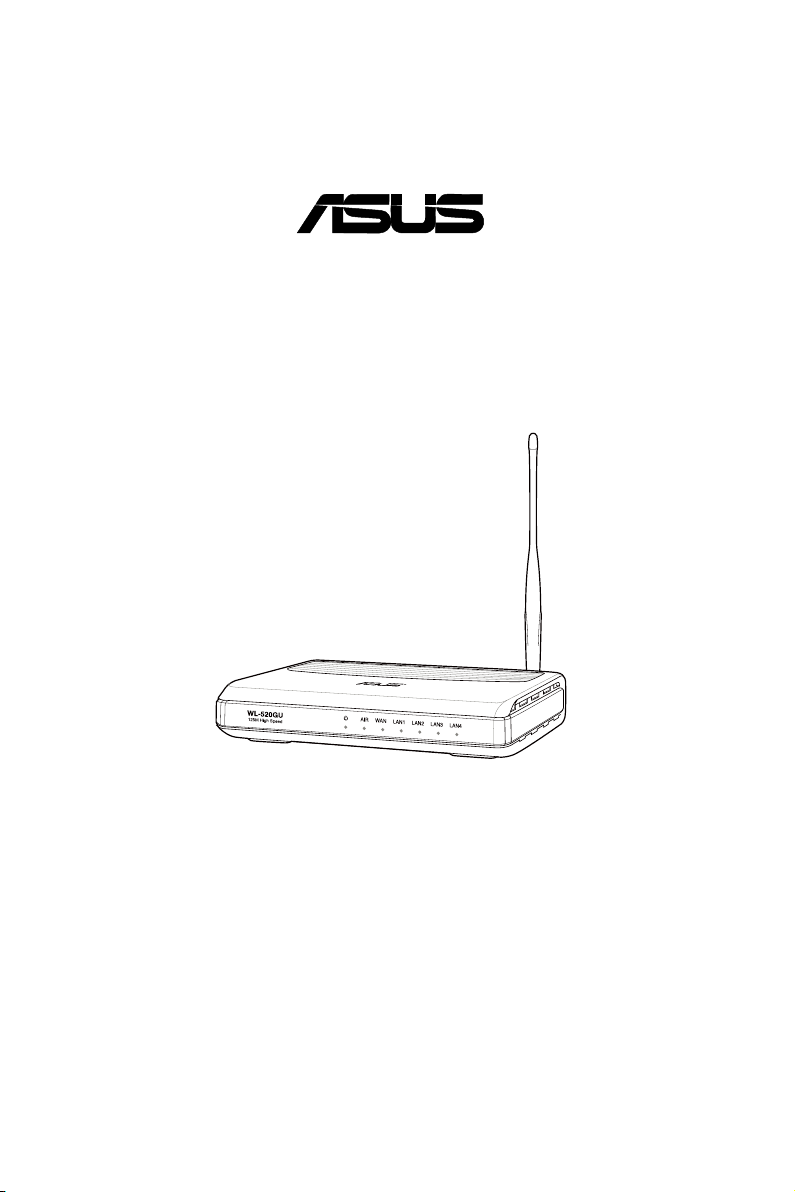
WL-520GU/GC
®
R
Plaša Diapazona Ģimenes Bezvadu Maršrutizētājs
Lietotāja Pamācība
LT3188 Pirmais Izdevums Augusts 2008
Page 2
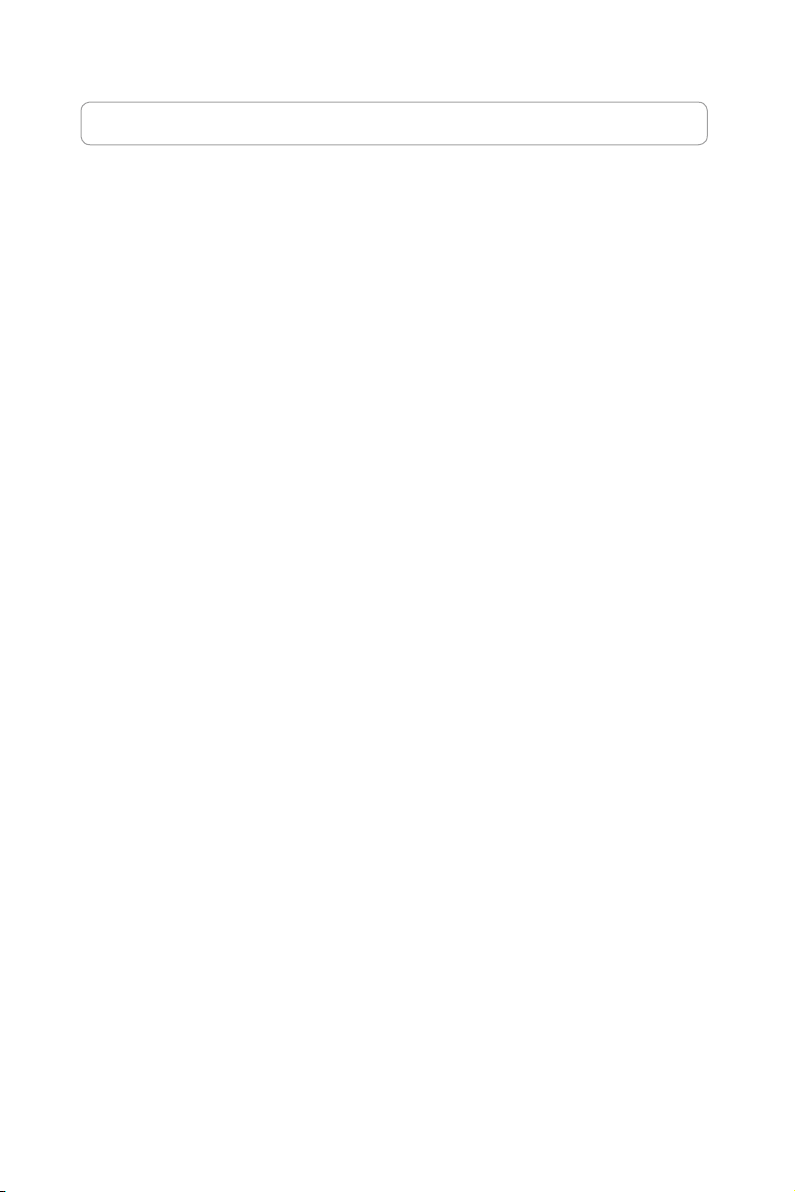
Ražotāja Kontaktinformācija
ASUSTeK COMPUTER INC. (Āzija-Klusais okeāns)
Kompānijas adrese: 15 LiTe Iela, Beitou, Taipei 11259
Galvenais (tel.): +886-2-2894-3447 Tīkla lapas adrese: www.asus.com.tw
Galvenais (fakss) +886-2-2894-7798 Galvenais e-pasts: info@asus.com.tw
ASUS COMPUTER INTERNATIONAL (Amerika)
Kompānijas adrese: 800 Corporate Way, Frīmonta, CA 94538, USA
Galvenais (fakss): +1-510-608-4555 Tīklas lapas adresi: usa.asus.com
Tehniskais atbalsts
Galvenais atbalsts: +1-502-995-0883 Atbalsts (fakss) +1-502-933-8713
Tiešsaistes atbalsts: http://vip.asus.com/eservice/techserv.aspx
ASUS COMPUTER GmbH (Vācija & Austrija)
Kompānijas adrese: Harkoftas iela. 25, D-40880 Ratingena, Vācija
Galvenais (tel): +49-2102-95990 Tīkla lapas adrese: www.asuscom.de
Galvenais (fakss): +49-2102-959911 Tiešsaistes kontakts: www.asuscom.de/sales
Tehniskais atbalsts
Sastāvdaļas: +49-2102-95990 Tiešsaistes atbalsts: www.asuscom.de/support
Piezīmjdatori: +49-2102-959919 Atbalsts (fakss): +49-2102-959911
Page 3
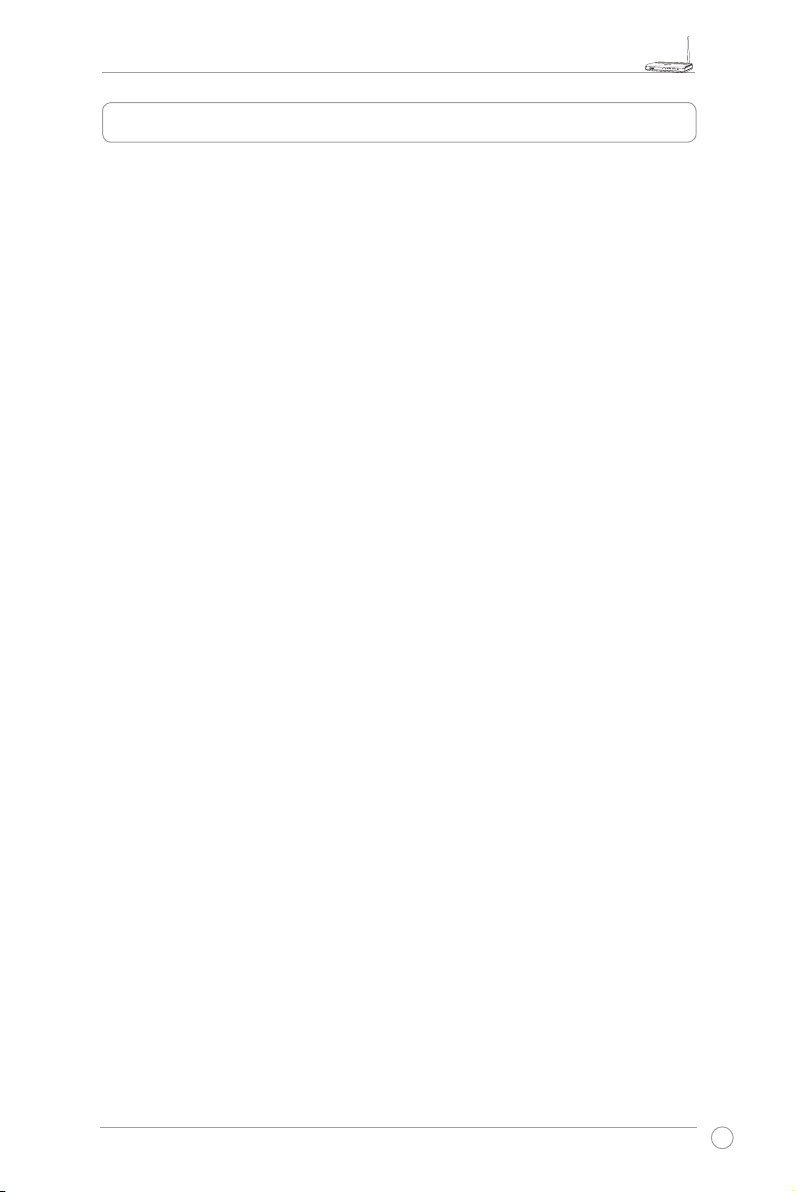
R
Saturs
WL-520GU/GC Plaša Diapazona Ģimenes Bezvadu Maršrutizētājs - Lietotāja Pamācība
Specikāciju kopsavilkums
.........................................................................2
1. Iepakojuma saturs ...............................................................................
2. ADSL Modema un Bezvadu Maršrutizētāja savienošana. ................
1) Vadu Savienošana .............................................................................3
2) Stāvokļa Indikatori .............................................................................4
3) Opcija Uzmontēšanai pie Sienas .......................................................4
3. Uzsākšana ............................................................................................
1) Vadu Savienojums ................................................................................5
2) Bezvadu Savienojums .......................................................................5
3) IP Adreses Uzstādīšana Vadi vai Bezvadu Savienojumam ...............5
4) Bezvadu Maršrutizētāja Kongurēšana .............................................6
5) Ātrā Uzstādīšana ..............................................................................7
4. Bezvadu Maršrutizētāja Iespējas ......................................................
1) Vēlamā Darbības Režīma Izvēle ....................................................12
2) Bezvadu Šifrēšanas Uzstādīšana ..................................................13
3) Jūsu LAN Virtuālā Servera Uzstādīšana .........................................14
4) Jūsu LAN Virtuālā DMZ Uzstādīšana ..............................................15
5) DDNS Uzstādīšana .........................................................................15
6) Joslas Platuma Pārvaldes Uzstādīšana ..........................................19
5. Programmas Iespējas ........................................................................
1) USB Printera Koplietošana ..............................................................22
6. ASUS Palīgprogrammu Uzstādīšana ..................................................
1) WL-520GU/GC Palīgprogrammu Instalācija ...................................25
2) EZSetup ...........................................................................................26
7. Traucējummeklēšana .........................................................................
8. Pielikums ............................................................................................
3
3
5
12
22
25
28
30
WL-520GU/GC Kongurēšana uz Vista OS
..........................................36
1
Page 4
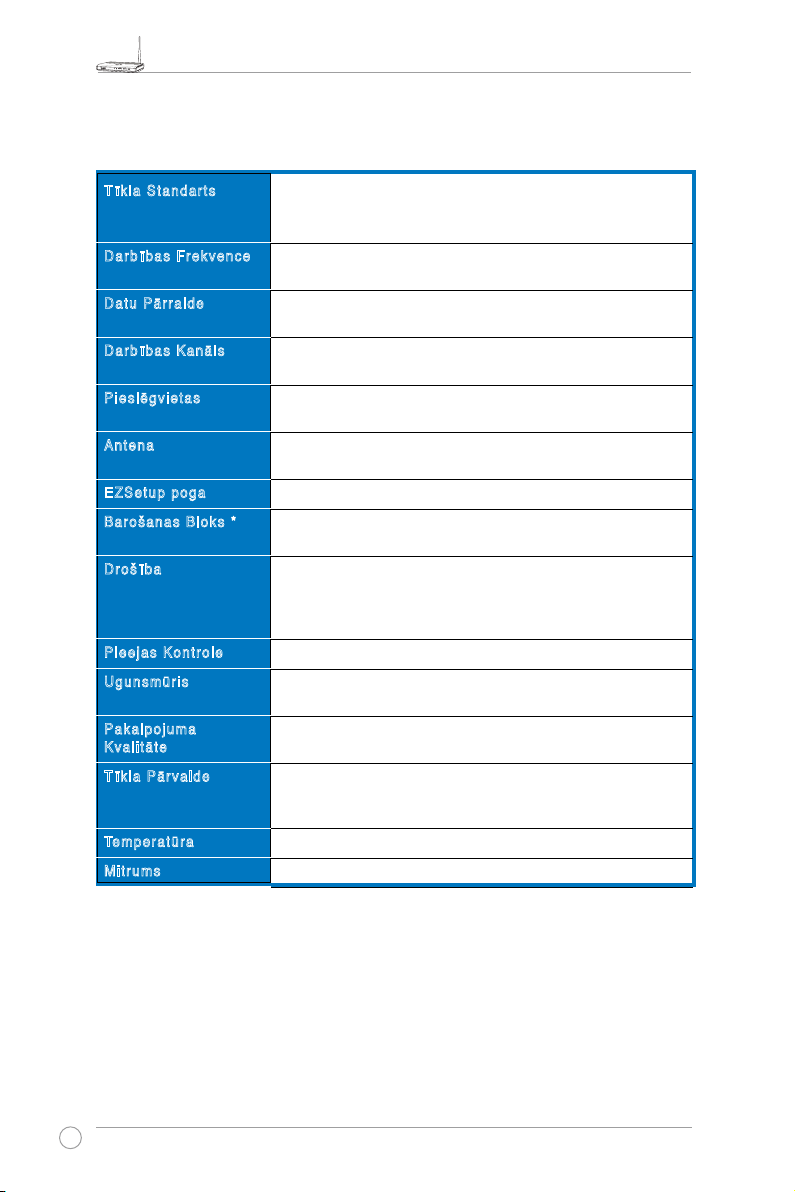
WL-520GU/GC Plaša Diapazona Ģimenes Bezvadu Maršrutizētājs - Lietotāja Pamācība
R
Specikāciju kopsavilkums
Tīk l a Stan d arts
Dar b ības F r ekven c e
Dat u Pārra i de
Dar b ības K a nāls
Pie s lēgvie t as
Ant e na
EZS e tup po g a
Bar o šanas B loks *
Dro š ība
Pie e jas Ko n trole
Ugu n smūris
Pak a lpojum a
Kva l itāte
Tīk l a Pārv a lde
Temp eratūr a
Mit r ums
IEEE 802.11b, IEEE 802.11g, IEEE 802.3, IEEE802.3x, IEEE
802.3u, IEEE 802.1x, IEEE 802.11i, IPv4, IPv6, CSMA/CA,
CSMA/CD, ICMP
2.4G ~ 2.5GHz
802.11g: 6, 9, 12, 18, 24, 36, 48, 54Mbps
802.11b: 1, 2, 5.5, 11Mbps
11 Z. Amerikā, 14 Japānā, 13 Eiropā (ETSI)
WAN x 1, LAN x 4 RJ45 priekš 10/100 BaseT, 1 x USB2.0
priekš Printera Koplietošanas(WL-520GU only)
Atbalsta Atšķirīgas Antenas, 1 x Atgriezenisks-SMA antenas
savienotājs
Automātiska SSID un WEP vai WPA Kongurācija
WL-520GU: DC: +5V ar maks. 2A strāvu
WL-520GC: DC: +9V ar maks 1A strāvu
WEP-64bitu, WEP-128bitu, WPA-Personal, WPA2-Personal,
WPA-Auto-Personal (TKIP. AES. TKIP+AES), WPA-Enterprise,
WPA2-Enterprise, WPA-Auto-Enterprise (TKIP. AES. TKIP+AES),
Radius ar 802.1x
MAC-līmeņa Pieejas Kontrole, Ienākošo/Izejošo IP Filtrs
NAT Ugunsmūris, SPI (Pakešu Stāvokļa Pārbaude) Ugunsmūris,
WAN Pinga Kontrole
BOD ( tikai WL-520GU), WMM
Atbalsta UPnP, DHCP Serveri, DNS Proxy, NTP Klientu,
DDNS, Port Triggeri, Virtuālo Serveri, Virtuālo DMZ, VPN
Šķērsošanu
Darbībā: 0~40oC Glabāšanā: -30~50oC
Darbībā: 50~90% Glabāšanā: 20~90%
* Lietojiet tikai iepakojumā iekļauto barošanas adapteri.
2
Page 5
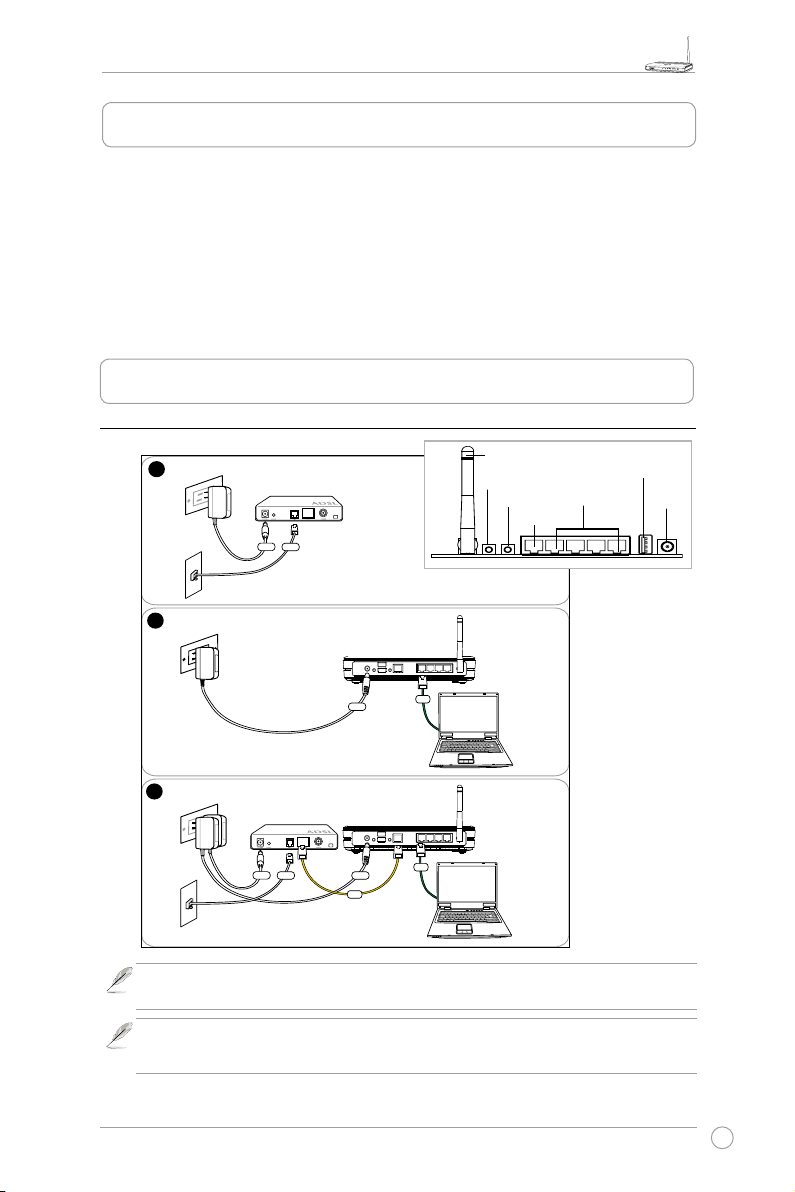
WL-520GU/GC Plaša Diapazona Ģimenes Bezvadu Maršrutizētājs - Lietotāja Pamācība
R
1
Modems
Sienas Telefona Kontakts
Sienas Elektrības Kontakts
Phone
Power
2
Sienas Elektrības Kontakts
LAN
3
Modems
Sienas Telefona Kontakts
LAN
Barošana
Telefons
Barošana
ASUS Bezvadu Maršrutizētājs
WAN
Barošana
ASUS Bezvadu Marérutizētājs
Sienas Elektrības Kontakts
1. Iepakojuma Saturs
• WL-520GU/GC Bezvadu Maršrutizētājs x 1
• Barošanas Adapteris x 1
• Palīgprogrammu CD x 1
• RJ45 Kabelis x 1
• Ārējā Antena x 1
• Ātrās Uzsākšanas Pamācība x 1
2. ADSL Modema un Bezvadu Maršrutizētāja Savienošana
1) Vadu Savienošana
Antena
EZ Setup
Atiestatīšana
LAN
USB
Barošana
WAN
Piezīme: Lietojiet tikai iepakojumā iekļauto barošanas adapteri. Citu adapteru
lietošana var sabojāt ierīci.
Piezīme: Ierīce augstāk redzamajos attēlos ir domāta tikai atsaucei. Lūdzu īstajam
produktam skatiet savu iepakojumu.
3
Page 6

WL-520GU/GC Plaša Diapazona Ģimenes Bezvadu Maršrutizētājs - Lietotāja Pamācība
R
WL-520GU
125M High Speed
AIR WAN LAN1 LAN2 LAN3 LAN4
R
2) Stāvokļa Indikatori
WAN
LAN
PWR
AIR
PWR (Barošana)
Izslēgts Nav barošanas
Ieslēgts Sistēma ir gatava
Lēni mirgo Nav izdevusies programmatūras atjaunošana/ Atjaunošanas Režīms
Ātri Mirgo Darbojas EZSetup / Atjaunošanas Režīms
AIR (Bezvadu Tīkls)
Izslēgts Nav barošanas
Ieslēgts Bezvadu sistēma gatava / Radio-izslēgts
Mirgo Pārraida vai saņem datus (Caur Bezvadu Tīklu)
WAN (Teritoriālais Tīkls)
Izslēgts Nav barošanas vai ziskā savienojuma
Ieslēgts Ir zisks savienojums ar Ethernet tīklu
Mirgo Pārraida vai saņem datus (Caur Ethernet kabeli)
LAN 1-4 (Lokālais Tīkls)
Izslēgts Nav barošanas vai ziska savienojuma
Ieslēgts Ir zisks savienojums ar Ethernet tīklu
Mirgo Pārraida vai saņem datus (Caur Ethernet kabeli)
3) Opcija Uzmontēšanai pie Sienas
Pamatā ASUS WL-520GU/GC Bezvadu Maršrutizētājs ir domāts novietošanai uz
plakanas virsmas, tādas kā dokumentu skapis vai grāmatu plaukts. Ierīci var arī pārveidot
uzmontēšanai uz sienas vai griestiem.
Lai uzmontētu ASUS Bezvadu Maršrutizētāju uz sienas, sekojiet šiem soļiem:
1. Atrodiet apakšā divos montēšanas āķus.
2. Atzīmējiet divus augšējos caurumus uz plakanas virsmas.
3. Nostipriniet divas skrūves līdz ir atklātas tikai ¼”.
4. Aizkabiniet ASUS Bezvadu Maršrutizētāju uz skrūvēm.
Piezīme: Ja nevarat uzkabināt ASUS Bezvadu Maršrutizētāju uz skrūvēm vai tas ir
par vaļīgu, noregulējiet skrūves.
4
Page 7
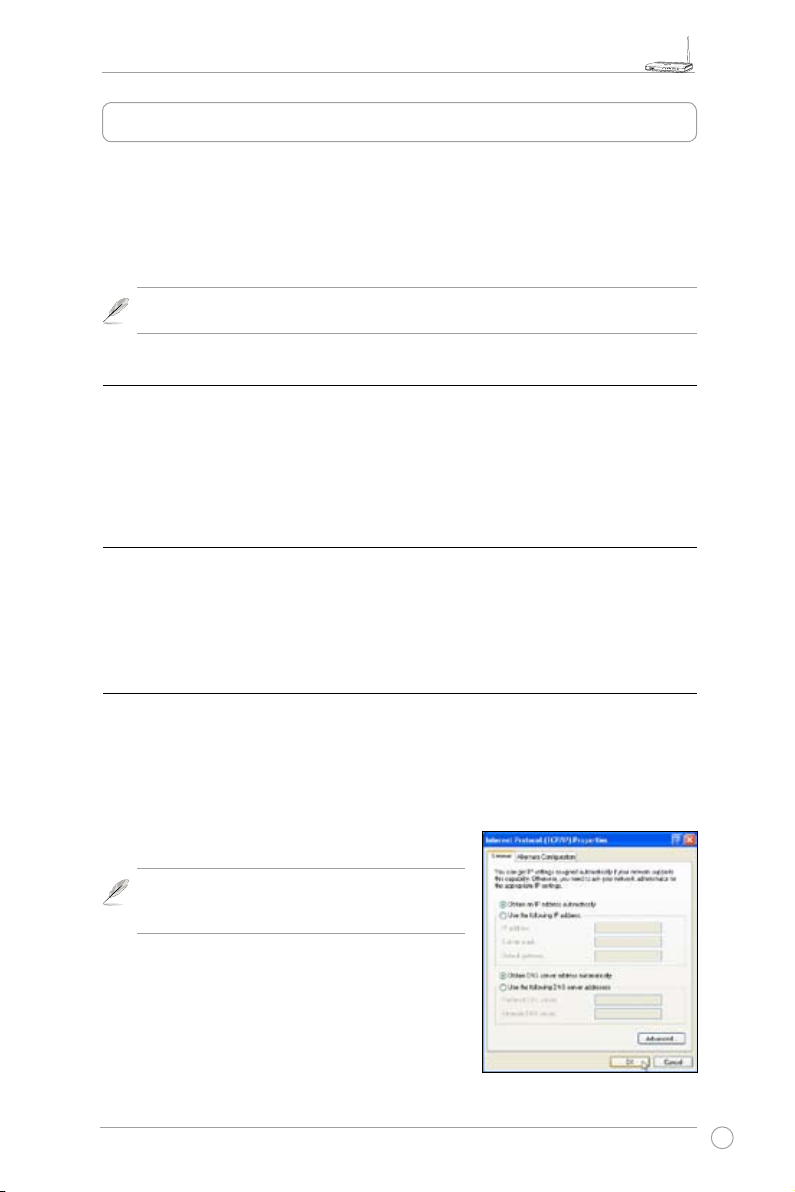
WL-520GU/GC Plaša Diapazona Ģimenes Bezvadu Maršrutizētājs - Lietotāja Pamācība
R
3. Uzsākšana
ASUS WL-520GU/GC Bezvadu Maršrutizētājs ar atbilstošu kongurāciju var atbilst vairākiem
darba scenārijiem. Var būt nepieciešamas izmainīt noklusētos Maršrutizētāja iestatījumus lai tie
atbilstu individuālajām nepieciešamībām. Tādēļ pirms ASUS Bezvadu Maršrutizētāja lietošanas
pārbaudiet tā pamata uzstādījumus lai pārliecinātos ka tie darbojas jūsu vidē.
ASUS ātrai bezvadu kongurācijai piedāvā palīgprogrammu EZSetup. Ja jūs vēlaties sava
Bezvadu tīkla kongurācijai lietot, sīkākai informācijai skatiet 6 nodaļu.
Piezīme: Pirmajai kongurācijai ir ieteicams lietot vadu savienojumu no iespējamajām
problēmām sakarā ar bezvadu nesaderību.
1) Vadu Savienojums
The ASUS WL-520GU/GC Wireless Router is supplied with an Ethernet cable in the package.
Since the ASUS Wireless Router has integrated auto-crossover function, therefore, you can
use either straight-through or crossover cable for wired connection. Plug one end of the cable
to the LAN port on the rear panel of the router and the other end to the Ethernet port on your
PC.
2) Bezvadu Savienojums
Bezvadu savienojuma nodibināšanai, jums ir nepieciešama IEEE 802.11b/g atbalstoša WLAN
karte. Bezvadu savienojuma izveidošanai skatiet savas bezvadu kartes lietošanas pamācību. Pēc
noklusējuma ASUS Bezvadu Maršrutizētāja SSID ir „default” (zemajā šriftā), šifrēšana ir izslēgta
un tiek lietota atvērtā autentikācija.
3) IP Adreses uzstādīšana Vadu vai Bezvadu Savienojumam
Lai piekļūtu WL-520GU/GC Bezvadu Maršrutizētājam uz jūsu vadu vai bezvadu klientiem jābūt
uzstādītiem pareizajiem TCP/IP iestatījumiem. Uzstādiet klientu IP adreses vienā apakštīklā.
IP adrešu Automātiskā saņemšana
ASUS Bezvadu Maršrutizētājā ir integrēta DHCP servera funkcija, tādēļ jūs varat saņemt
savas IP adreses automātiski no ASUS Bezvadu
Maršrutizētāja.
Piezīme: Pirms jūsu PC pārlādes, ieslēdziet bezvadu Maršrutizētāju un pārbaudiet lai tas ir darba
stāvoklī.
IP adrešu Manuāla uzstādīšana
Lai uzstādītu manuāli IP adresi, jums ir jāzina ASUS
Bezvadu Maršrutizētāja noklusētie iestatījumi:
• IP adrese 192.168.1.1
5
Page 8
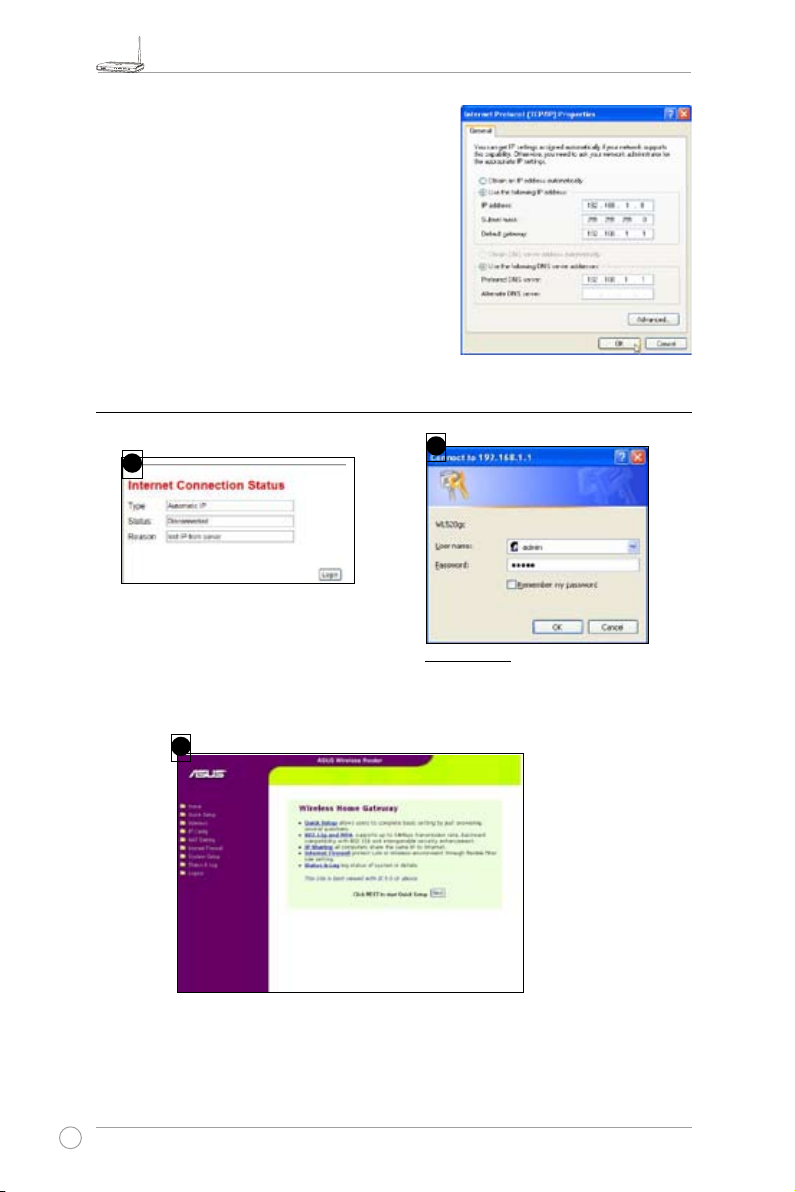
WL-520GU/GC Plaša Diapazona Ģimenes Bezvadu Maršrutizētājs - Lietotāja Pamācība
R
2
1
3
• Apakštīkla maska 255.255.255.0
Lai uzstādītu savienojumu ar manuāli nozīmētu
IP adresi, jūsu CP un bezvadu maršrutizētājam
jāatrodas vienā apakštīklā:
• IP adrese: 192.168.1.xxx (xxx var būt jebkurš
numurs starp 2 un 254. Pārliecinieties ka IP
adresi nelieto citas ierīces)
• Apakštīkla maska: 255.255.255.0 (tāda pati kā
WL-520GU/GC)
• Vārteja: 192.168.1.1 (WL-520GU/GC IP adrese)
• DNS: 192.168.1.1 (WL-520GU/GC), vai arī
nozīmējiet jūsu tīklā zināmu DNS serveri.
4) Bezvadu Maršrutizētāja Kongurēšana
Ievadiet jūsu tīkla pārlūkā sekojošo
adresi: http://192.168.1.1
Noklusējumi
User name (Lietotāja vārds): admin
Password (Parole): admin
Pēc pieteikšanās jūs varat redzēt ASUS Bezvadu Maršrutizētāja mājas lapu.
Mājas lapa attēlo ātras saites bezvadu maršrutizētāja kongurēšanai.
6
Page 9
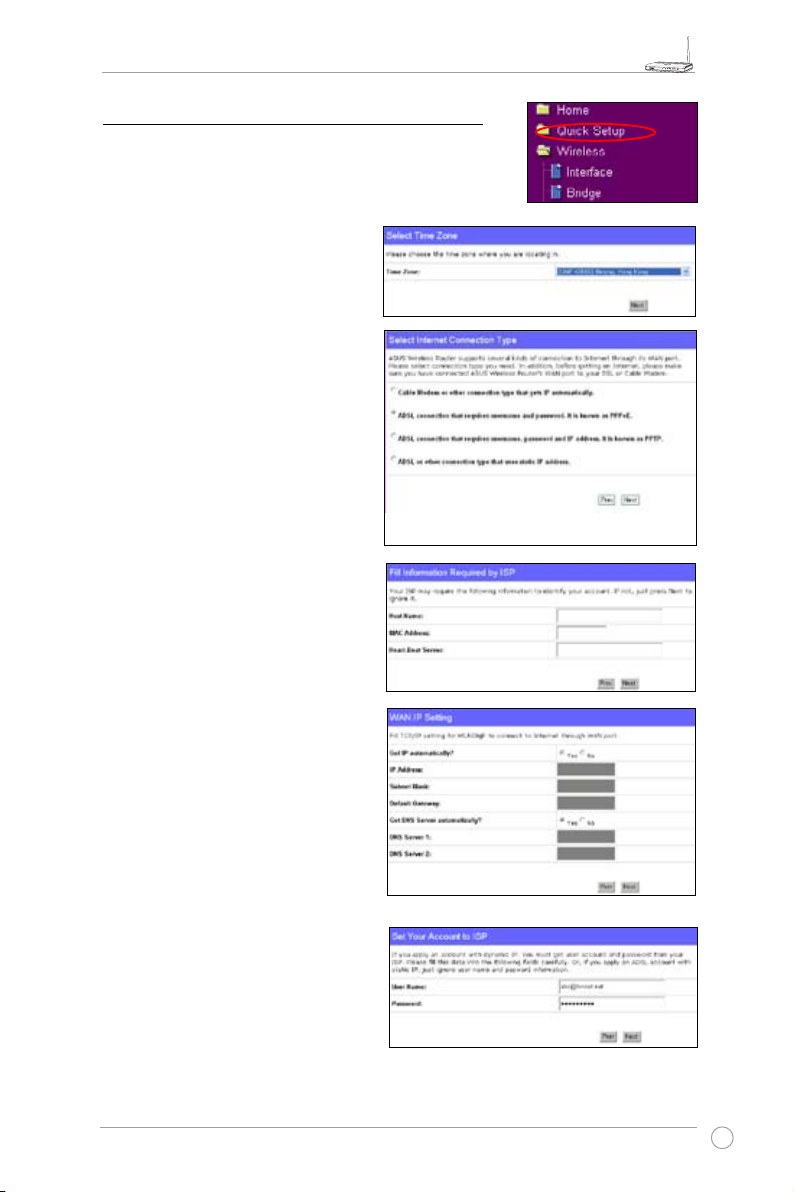
WL-520GU/GC Plaša Diapazona Ģimenes Bezvadu Maršrutizētājs - Lietotāja Pamācība
R
5) Ātrā Uzstādīšana
Lai sāktu ātro uzstādīšanu, klikšķiniet Next (Tālāk) lai
ieietu „Ātrās Uzstādīšanas” lapā. Sekojiet instrukcijām lai
uzstādītu ASUS Bezvadu Maršrutizētāju.
1. Izvēlieties savu laika zonu un
klikšķiniet Next (Tālāk).
2. ASUS Bezvadu Maršrutizētājs
atbalsta piecu veidu ISP
pakalpojumus: kabelis, PPPoE,
PPTP, statiskais WAN IP, un
Telstra BigPond (to atbalsta tikai
WL-520GU/GC). Izvēlieties savu
pieslēguma tipu un lai turpinātu
klikšķiniet Next (Tālāk).
Kabeļa vai dinamiskā IP
lietotājiem
Ja jūs lietojiet kabeļa ISP pakalpojumus,
izvēlieties Cable Modem or other
connection that gets IP automatically
(Kabeļmodems vai cits savienojums,
kas automātiski saņem IP). Ja jūsu
ISP ir iedevis jums resursdatora vārdu,
MAC adresi un sirdspulsa servera
adresi, ievadiet šo informāciju laukumos
iestatījumu lapā; ja nē, klikšķiniet Next
(Tālāk) lai izlaistu šo soli.
PPPoE lietotājiem
Ja jūs lietojat PPPoE pakalpojumu,
izvēlieties ADSL connection that
requires username and password
(ADSL savienojums kuram ir
nepieciešams lietotāja vārds un
parole). Jums ir jāievada jūsu ISP
dotais lietotāja vārds un parole. Lai
turpinātu klikšķiniet Next (Tālāk).
7
Page 10
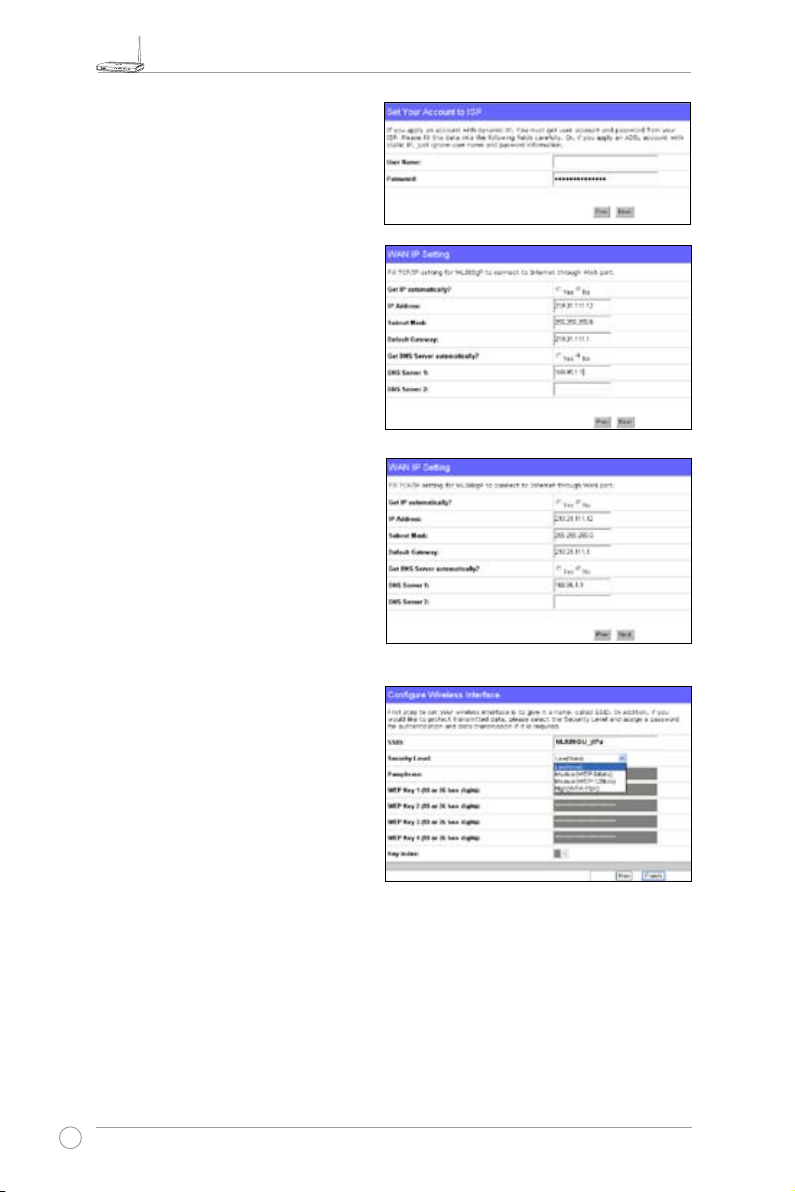
WL-520GU/GC Plaša Diapazona Ģimenes Bezvadu Maršrutizētājs - Lietotāja Pamācība
R
PPTP lietotājiem
Ja jūs lietojat PPTP pakalpojumu,
izvēlieties ADSL connection that
requires username, password and IP
address (ADSL savienojums kuram ir
nepieciešams lietotāja vārds, parole un
IP adrese). Ievadiet jūsu ISP doto lietotāja
vārdu, paroli un IP adresi. Lai turpinātu
klikšķiniet Next (Tālāk).
Statiskā IP lietotājiem
Ja jūs lietojat ADSL vai citu savienojumu kas
lieto statisko IP adresi, izvēlieties ADSL or
other connection type that uses static
IP address (ADSL vai cits savienojums
kurš lieto statisko IP adresi. Ievadiet jūsu
ISP doto IP adresi), apakštīkla masku un
noklusēto vārteju. Jūs varat norādīt DNS
serverus vai arī iegūt DSN informāciju
automātiski.
herk036@adsl-comfort
3. Pēc savienojuma tipa iestatīšanas
pabeigšanas jūs varat uzstādīt bezvadu
saskarni. Nosakiet sava bezvadu
maršrutizētāja SSID (Pakalpojuma
Identikators), kas ir unikāls
identikators, kurš tiek pievienots
visām caur WLAN sūtītajām paketēm.
Identicētājs emulē paroli brīdī kad
ierīce cenšas sazināties caur WLAN ar
jūsu bezvadu maršrutizētāju.
Ja jūs vēlaties aizsargāt pārraidītos datus, Izvēlieties Security Level (Drošības Līmenis) lai
iespējotu šifrēšanas metodes.
Medium (Vidējs): Pieslēgties jūsu bezvadu maršrutizētājam un pārraidīt datus lietojot
64bitu un 128 bitu WEP atslēgas šifrēšanu var tikai lietotāji ar vienādiem WEP atslēgas
iestatījumiem. Kongurējiet iestatījumus Kā Atvērtā Sistēma/WEP, nevis Dalītā Atslēga/WEP.
High (Augsts): Pieslēgties jūsu bezvadu maršrutizētājam un pārraidīt datus lietojot TKIP
šifrēšanu var tikai lietotāji ar vienādiem WPA pre-shared atslēgas iestatījumiem.
8
Page 11
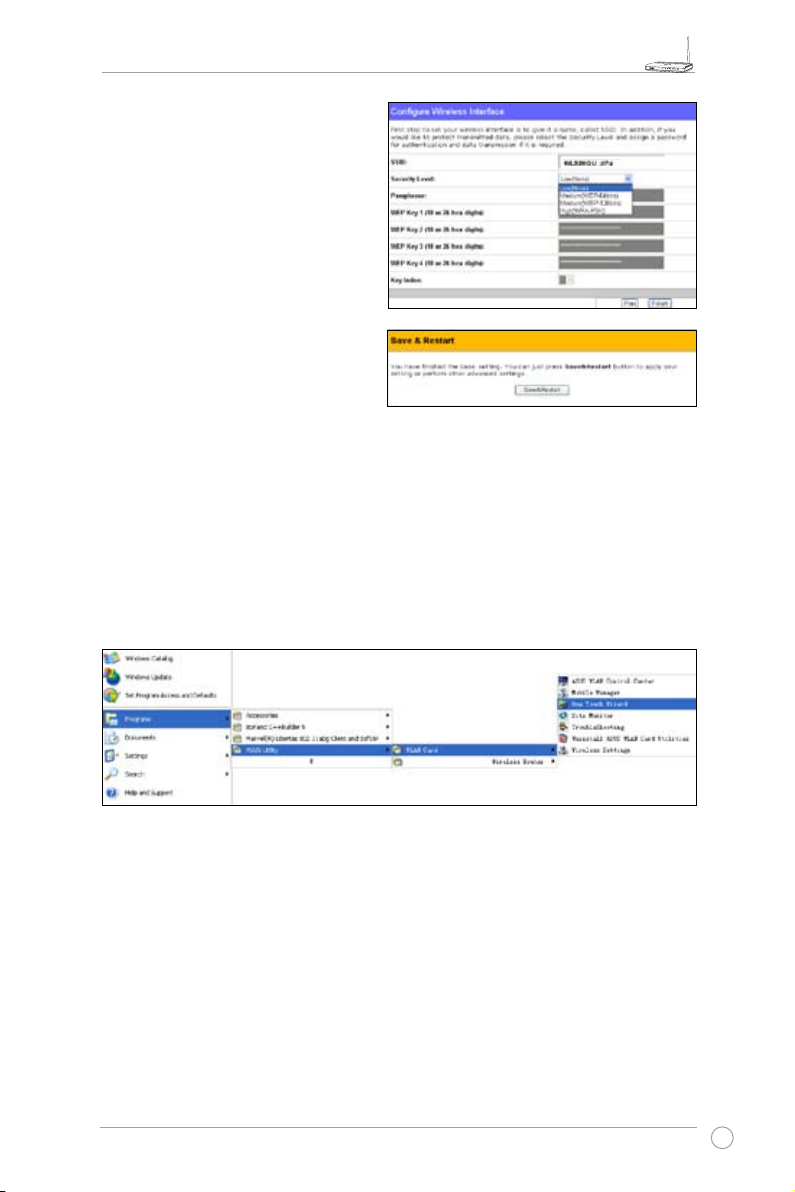
WL-520GU/GC Plaša Diapazona Ģimenes Bezvadu Maršrutizētājs - Lietotāja Pamācība
R
4. Ievadiet četrus WEP atslēgu komplektus
WEP Atslēgu laukumos ( heksadecimālie
skaitļi priekš 64bitu WEP, 26
heksadecimālie skaitļi priekš 128bitu WEP).
Jūs varat ļaut sistēmai ģenerēt atslēgas
ievadot atslēgas frāzi. Pierakstiet Atslēgas
frāzi un WEP atslēgas piezīmju grāmatiņā
un spiediet Pabeigts.
Piemēram ja mēs izvēlamies 64bitu
šifrēšanas režīmu un ievadam 11111 kā
Atslēgas frāzi WEP atslēgas tiek radītas
automātiski.
5. Klikšķiniet
Save&Restart (Saglabāt
& Pārlādēt) lai pārlādētu bezvadu
maršrutizētāju un aktivizētu jaunos
iestatījumus.
6. Savienošanās ar bezvadu maršrutizētāju caur bezvadu tīklu.
Lai savienotos ar bezvadu maršrutizētāju no bezvadu klienta jūs varat lietot Windows
Bezvadu Nulles Kongurācijas pakalpojumu lai uzstādītu savienojumu. Ja jūs uz sava datora
lietojat ASUS Bezvadu Karti Jūs bezvadu pieslēgumam varat lietot Viena Pieskāriena Veidņa
palīgprogrammu no WLAN Kartes atbalsta diska.
ASUS WLAN kartes kongurēšana ar Viena Pieskāriena Veidni
Ja jūs esat uzstādījis ASUS bezvadu karti kopā ar tās palīgprogrammām un draiveriem, klikšķiniet
Start -> Programes -> ASUS Utility-> WLAN Card -> One Touch Wizard (Sākt -> Programmas ->
ASUS Utilītas -> WLAN Karte -> Viena Pieskāriena Veidnis) lai palaistu Viena Pieskāriena Veidņa
palīgprogrammu.
9
Page 12
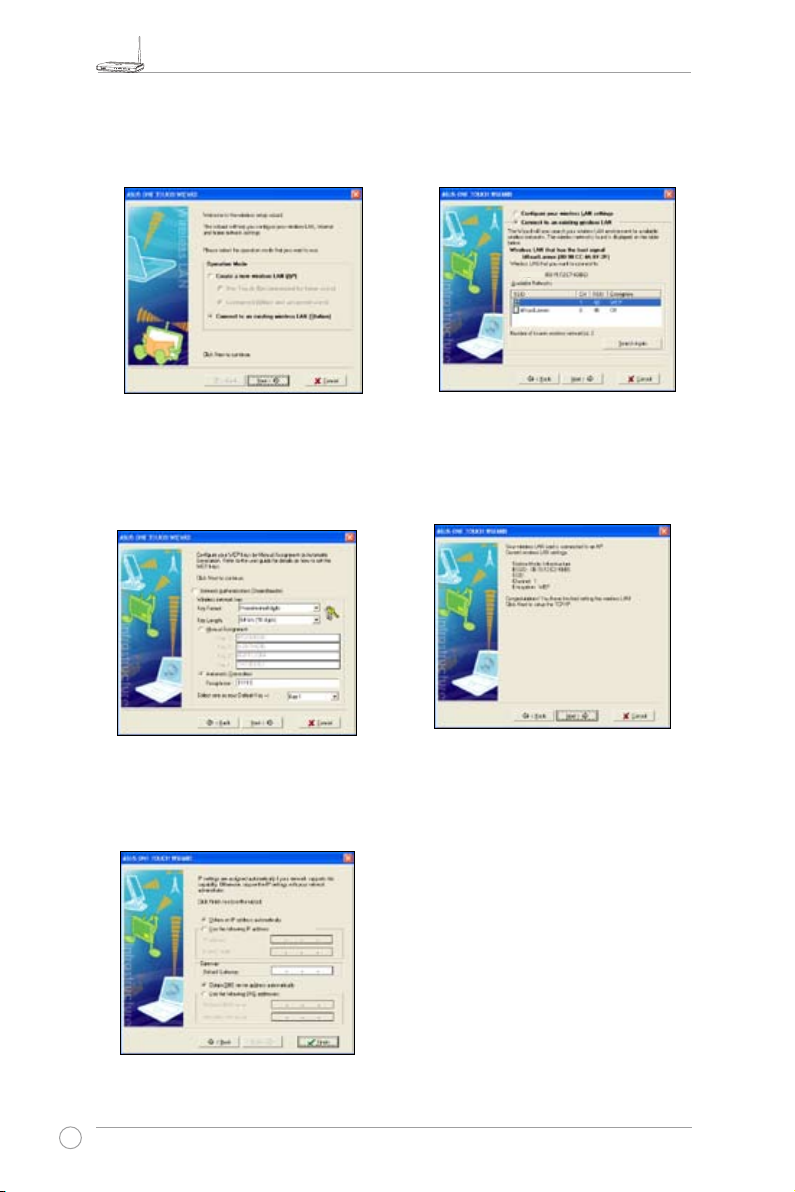
WL-520GU/GC Plaša Diapazona Ģimenes Bezvadu Maršrutizētājs - Lietotāja Pamācība
R
1) Izvēlieties Connect to an existing
wireless LAN (Station) radio
(Savienoties ar esošu LAN radio) pogu
un lai turpinātu klikšķiniet Next.
3) Uzstādiet savas WLAN kartes
autentikāciju un šifrēšanu tādu pašu kā
WL-520GU/GC. Iepriekšējos soļos Key
Length (Atslēgas Garums) ir 64 bits
(64biti), Passphrase (Atslēgas Frāze) ir
1111. Lai turpinātu klikšķiniet Next (Tālāk).
2) Viena Pieskāriena Veidnis meklēs un
atradīs visus pieejamos AP sarakstā
Pieejamie Tīkli. Izvēlieties WL-520GU/
GC un lai turpinātu spiediet Next (Tālāk).
WL520GU
WL520GU
4) Pāris sekundēs bezvadu karte asociēsies
ar WL-520GU/GC. Klikšķiniet Next (Tālāk)
lai uzstādītu jūsu WLAN kartes TCP/IP.
5) Uzstādiet savas WLAN kartes IP
saskaņā ar sava tīkla stāvokli. Pēc
uzstādīšanas pabeigšanas klikšķiniet
Finish (Pabeigts) lai izietu no Viena
Pieskāriena Veidņa.
10
Page 13
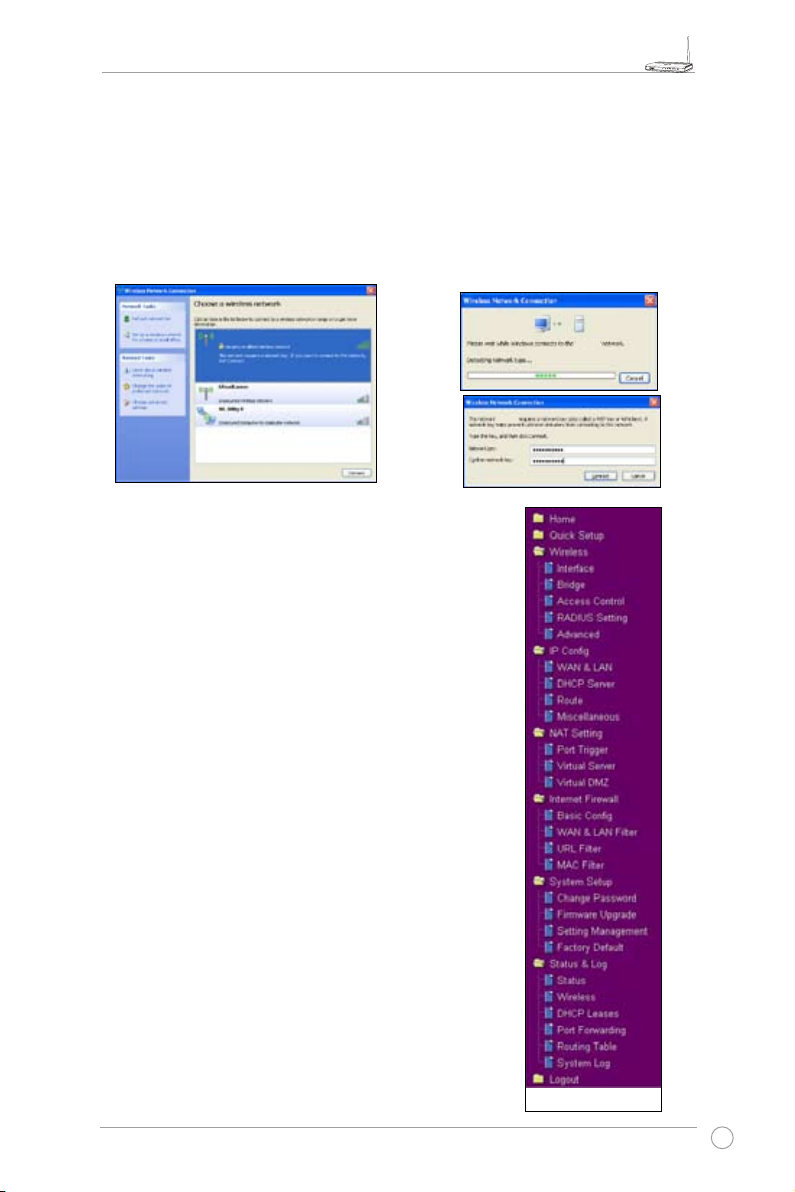
WL-520GU/GC Plaša Diapazona Ģimenes Bezvadu Maršrutizētājs - Lietotāja Pamācība
R
WLAN kartes kongurēšana ar Windows® WZC Servisu
Ja jūs nelietojat ASUS bezvadu karti jūs varat uzstādīt bezvadu savienojumu lietojot
Windows Bezvadu Nulles Kongurāciju (WZC) Servisu
1) Divreiz noklikšķiniet uzdevumu joslā
uz bezvadu tīkla ikonas lai redzētu
pieejamos tīklus. Izvēlieties savu bezvadu
maršrutizētāju un klikšķiniet Connect
(Savienojums).
2) Ievadiet 10-skaitļu atslēgas kuras
jūs esat uzstādījis uz sava bezvadu
maršrutizētāja un klikšķiniet Connect
(Savienojums) būs pabeigts pāris
sekunžu laikā.
WL520GU
7. Paplašināto iespēju kongurēšana.
Lai redzētu un pielāgotu citas jūsu bezvadu
maršrutizētāja iespējas, ieejiet WL-520GU/GC
Tīkla kongurācijas lapā. Klikšķiniet uz
izvēlnes objektiem lai atvērtu apakšizvēlni
un sekojiet instrukcijām lai uzstādītu
maršrutizētāju. Novietojot kursoru virs katra
objekta parādīsies padomi.
‘WL520GU’
‘WL520GU’
11
Page 14
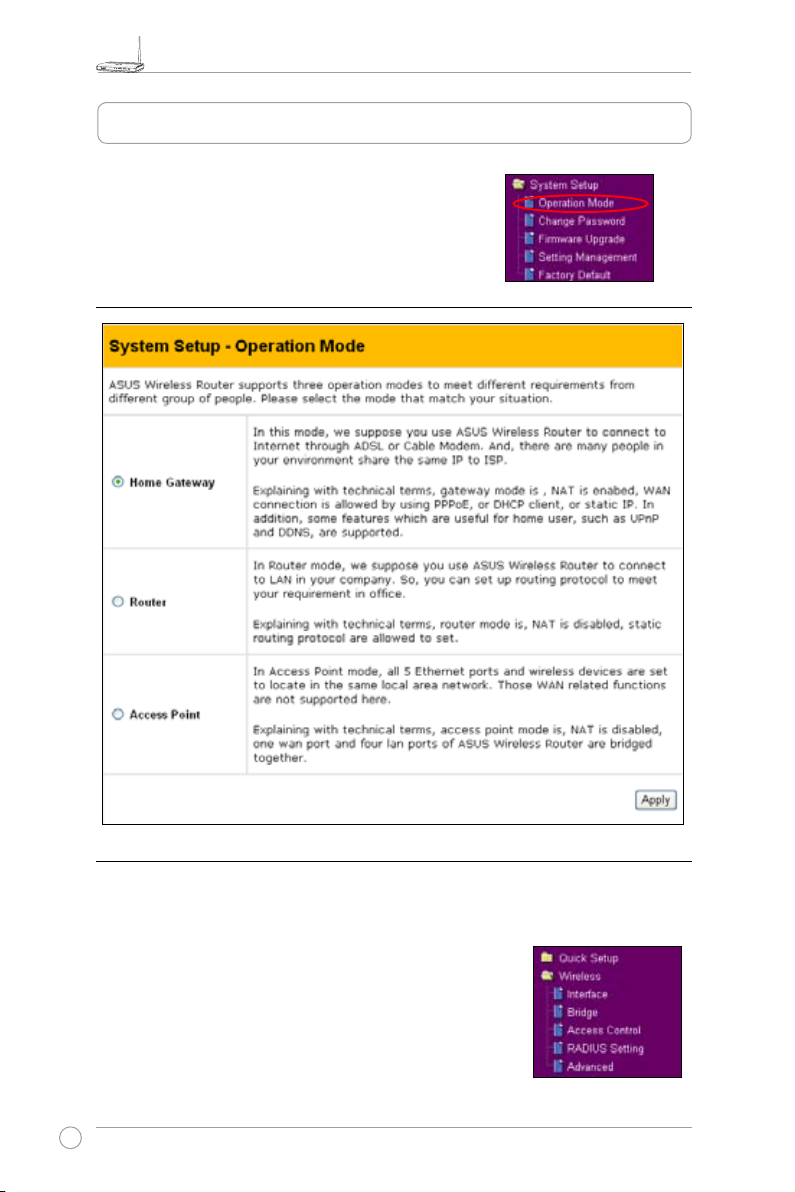
WL-520GU/GC Plaša Diapazona Ģimenes Bezvadu Maršrutizētājs - Lietotāja Pamācība
R
4. Bezvadu Maršrutizētāja Iespējas
Šī nodaļa piedāvā piemērus dažām bieži lietotām maršrutizētāja iespējām. Jūs
varat uzstādīt šīs iespējas caur jūsu Tīkla pārlūku.
1) Vēlamā Darbības Režīma Izvēlēšanās
1) Bezvadu Šifrēšanas Uzstādīšana
WL-520GU/GC piedāvā šifrēšanas un autentikācijas metožu komplektus
atšķirīgām mājas, SOHO un komercdarbības lietotāju vajadzībām. Pirms WL520GU/GC šifrēšanas un autentikācijas iestatīšanas, sazinieties ar savu tīkla
administratoru padomam.
Klikšķiniet Wireless -> Interface (Bezvadu -> Saskarne)
lai atvērtu kongurācijas lapu.
12
Page 15
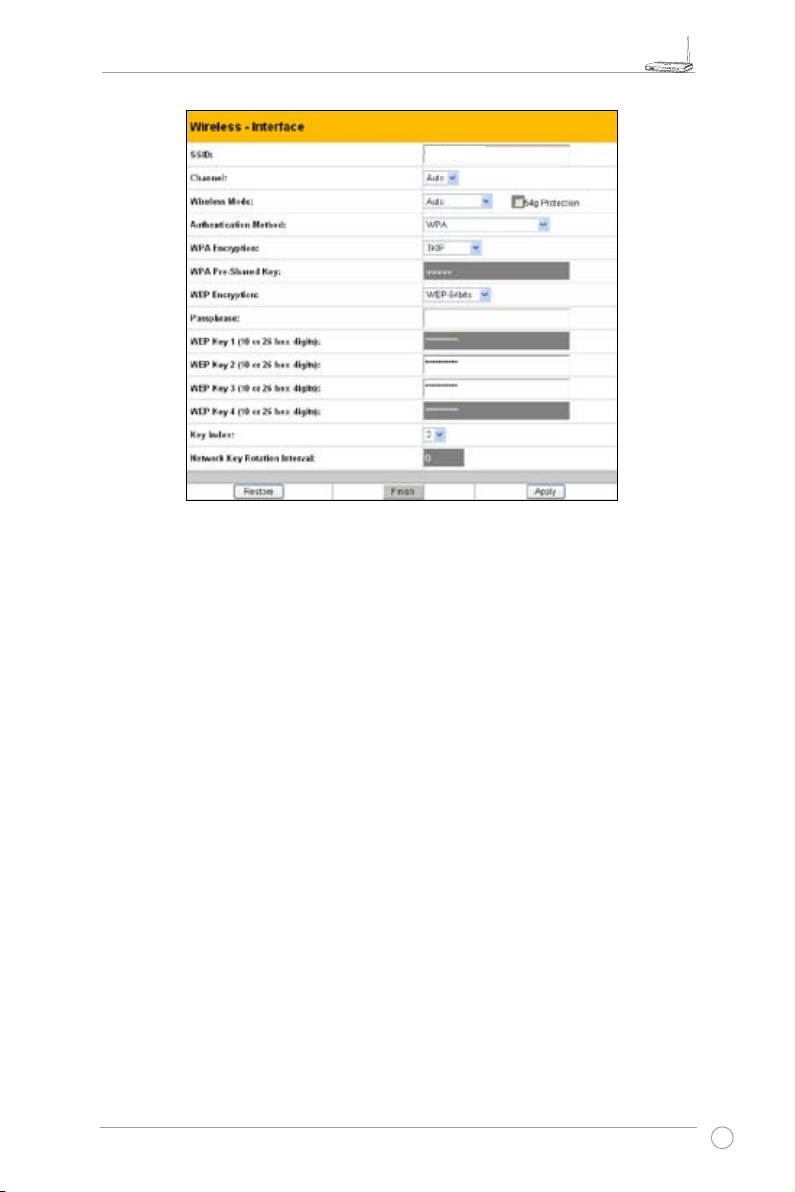
WL-520GU/GC Plaša Diapazona Ģimenes Bezvadu Maršrutizētājs - Lietotāja Pamācība
R
WL520GU
Šifrēšana
WL-520GC/GU piedāvā sekojošas šifrēšanas metodes: WEP-64bitu, WEP128bitu, WPA-Personal, WPA2-Personal, WPA-Auto-Personal (TKIP. AES.
TKIP+AES), WPA-Enterprise, WPA2-Enterprise, WPA-Auto-Enterprise (TKIP.
AES. TKIP+AES), Radius ar 802.1x
WEP apzīmē Vadu Savienojumam Līdzīga Drošība, tas lieto 64bitu vai 128bitu
statiskās atslēgas lai šifrētu datus bezvadu pārraidei. Lai uzstādītu WEP atslēgas,
uzstādiet WEP Encryption (WEP Šifrēšanu) uz WEP-64bits (WEB-64biti)
vai WEP-128bits (WEP-128biti) un ievadiet četrus komplektus ar WEP Keys
(WEP Atslēgām) (10 heksadecimālie skaitļi priekš 64-bitu atslēgas vai arī 26
heksadecimālie skaitļi priekš 128-bitu atslēgas). Jūs varat ļaut sistēmai ģenerēt
atslēgas ievadot Passphrase (Atslēgas frāzi).
TKIP apzīmē Pagaidu Atslēgas Integritātes Protokolu. TKIP dinamiski
rada unikālas atslēgas lai šifrētu katru bezvadu sesijas datu paketi.
AES apzīmē Paplašinātu Šifrēšanas Standartu. Šis risinājums piedāvā
drošāku aizsardzību un palielina bezvadu šifrēšanas sarežģītību.
TKIP+AES tiek lietoti kad tīklā atrodas gan WPA gan WPA2 klienti.
WPA-Personal aizsargā no neautorizētas piekļuves tīklam, izmantojot
uzstādītu paroli.
WPA-enterprise apstiprina tīkla lietotājus caur serveri.
13
Page 16

WL-520GU/GC Plaša Diapazona Ģimenes Bezvadu Maršrutizētājs - Lietotāja Pamācība
R
Autentikācija
WL-520GU/GC atbalstītās metodes iekļauj: Open (Atvērta), Shared-key, WPAPersonal, WPA2-Personal, WPA-Auto-Personal (TKIP.AES. TKIP+AES), WPAenterprise, WPA2-Enterprise, WPA-Auto-Enterprise (TKIP.AES TKIP+AES), un
Radius with 802.1x (Radius ar 802.1x).
Open (Atvērta): Šī izvēlne atspējo bezvadu tīkla autentikācijas aizsardzību.
Shared-Key: Šis režīms izmanto autentikācijai pašreizējās WEP atslēgas.
WPA-Enterprise, WPA2-Enterprise, WPA-Personal, WPA2-Personal, WPA-
Auto-Personal: WPA apzīmē Wi-FI Aizsargātā Piekļuve. WPA piedāvā
divus drošības režīmus: WPA komerciālajam tīklam, un WPA-PSK mājas
un SOHO lietotājiem. Komerciālajam tīklam WPA lieto autentikācijai
jau eksistējošu RADIUS serveri; mājas un SOHO lietotājiem tas piedāvā
lietotāju identikācijai Iepriekš-Izdalītu Atslēgu (PSK). IepriekšIzdalīta Atslēga sastāva no 8 līdz 64 simboliem.
Radius with 802.1x (Radius ar 802.1x): Līdzīgi kā WPA, šis risinājums arī
autentikācijai lieto RADIUS serveri. Atšķirība ir šifrēšanas metodēs: WPA lieto
TKIP un AES šifrēšanas metodes, kamēr RADIUS ar 802.1X nepiedāvā šifrēšanu.
Kad ir uzstādīta autentikācija un šifrēšana, klikšķiniet Pabeigts lai saglabātu
iestatījumus un pārlādētu bezvadu maršrutizētāju.
3) Jūsu LAN Virtuālā Servera Uzstādīšana
Virtuālais Serveris ir Tīkla Adreses Translācijas (NAT)
funkcija, kas pārvērš LAN atrodošos datoru par serveri
atļaujot noteiktu pakalpojumu datu paketes, tādas kā HTTP,
no interneta.
1. Klikšķiniet NAT iestatījumu mapē Virtual Server (Virtuālais Serveris) NAT Iestatījumi, lai
atvērtu NAT kongurāciju lapu.
2. Izvēlieties Jā lai iespējotu
virtuālo serveri. Piemēram, ja
resursdators 192.168.1.100
ir FTP serveris kuram ir
jāpiekļūst Interneta lietotājam,
tas nozīmē ka visas paketes
no interneta ar galamērķa
portu 21, tiks novirzītas uz
šo datoru. Uzstādiet Labipazīstamo aplikāciju uz FTP.
Portu diapazonus 21, Lokālo
portu uz 21, Protokolu uz TCP.
3. Klikšķiniet Finish (Pabeigts).
4. Klikšķiniet
(Saglabāt & Pārlādēt)
lai pārlādētu bezvadu
maršrutizētāju un aktivizētu
iestatījumus.
14
Save & Restart
Page 17

WL-520GU/GC Plaša Diapazona Ģimenes Bezvadu Maršrutizētājs - Lietotāja Pamācība
R
4) Jūsu LAN Virtuālās DMZ Iestatīšana
Lai pakļautu iekšējo resursdatoru Internetam un padarītu visus šā resursa piedāvātos
servisus pieejamus ārpuses lietotājiem, jums ir jāiespējo Virtuālā DMZ funkcija lai
atvērtu visus resursa portus. Šī funkcija ir noderīga kad resursdators pilda vairākas
lomas, tādas kā HTTP servera un FTP servera. Tomēr šāda rīcība padara jūsu tīklu
mazāk drošu.
Piezīme: Kad ir iespējots virtuālais DMZ, WL-520GU/GC
bezvadu/vadu klienti nebūs aizsargāti.
1. Klikšķiniet NAT Iestatījumu izvēlnē Virtual DMZ (Virtuālā
DMZ).
2. Ievadiet resursa IP adresi
un klikšķiniet Finish
(Pabeigts).
3. Klikšķiniet
Restart (Saglabāt &
Pārlādēt) lai pārlādētu
bezvadu maršrutizētāju
un aktivizētu iestatījumus.
Save &
5) DDNS Uzstādīšana
DNS statisko IP izmantojošam resursdatoram asociēties ar domēna vārdu;
dinamiskā IP lietotāji arī var asociēties ar domēna vārdu lietojot
dinamisko DNS (DDNS). DDNS ir nepieciešama reģistrācija konta radīšana
DDNS piegādātāja tīkla lapā. DDNS serveris atjauno jūsu IP adreses
informāciju līdzko jums tiek nozīmēta jauna IP adrese. Tādejādi,
Interneta lietotājs var vienmēr piekļūt jūsu tīklam.
1. Klikšķiniet IP Cong mapē Miscellaneous
(Dažādi).
2. Izvēlieties
DDNS serveri. Ja jums nav
DDNS konta, klikšķiniet
Free Trial (Bezmaksas
Izmēģinājums) lai
piereģistrētu izmēģinājuma
kontu.
Jā lai iespējotu
15
Page 18

WL-520GU/GC Plaša Diapazona Ģimenes Bezvadu Maršrutizētājs - Lietotāja Pamācība
R
3. Pēc noklikšķināšanas uz
Bezmaksas Izmēģinājuma,
jūs tiksiet pārsūtīts uz www.
DynDNS.org mājas lapu
kur jūs varat reģistrēties
un pieteikties DDNS
pakalpojumam.
Izlasiet noteikumus un
izvēlieties „I have read...”
4. Ievadiet jūsu lietotāja
vārdu, e-pasta adresi
un paroli, tad klikšķiniet
Create Account (Radīt
Kontu).
5. Parādīsies paziņojums, ka
ir radīts jūsu konts. Uz jūsu
pastu ir nosūtīta vēstule.
Atveriet pastu un izlasiet
vēstuli.
6. Jūsu aktivizācijas vēstule ir
jūsu E-pastā. Klikšķiniet uz
hipersaites.
7. Links novedīs jūs pie
pieteikšanās lapas.
Klikšķiniet login
(Pieteikties).
8. Ievadiet lietotāja vārdu un
paroli un tad klikšķiniet
login (Pieteikties).
16
Page 19

WL-520GU/GC Plaša Diapazona Ģimenes Bezvadu Maršrutizētājs - Lietotāja Pamācība
R
9. Pēc pieteikšanās jūs varat
redzēt šo ziņu.
10. Izvēlieties cilni Services
(Pakalpojumi).
11. Klikšķiniet Add Dynamic
DNS Host (Pievienot
Dinamisko DNS
Resursu).
12. Ievadiet resursa vārdu
un klikšķiniet Add Host
(Pievienot Resursu).
13. Kad jūsu resursa vārds
ir veiksmīgi pievienots
jūs varat redzēt šo
paziņojumu.
17
Page 20

WL-520GU/GC Plaša Diapazona Ģimenes Bezvadu Maršrutizētājs - Lietotāja Pamācība
R
14. Ievadiet jūsu bezvadu
maršrutizētāja DDNS
laukos konta informāciju.
15. Klikšķiniet
Finish
(Pabeigts).
16. Klikšķiniet
Save & Restart
(Saglabāt & Pārlādēt) lai
pārlādētu maršrutizētāju un
aktivizētu iestādījumus.
17. Pārbaudiet vai darbojas DDNS.
Klikšķiniet Start (Sākt) izvēlni un
izvēlieties Run... (Palais) Rakstiet
cmd un klikšķiniet OK (Labi) lai
atvērtu CLI terminālu.
18. Rakstiet
ping account.
dyndns.org. Ja jūs varat
redzēt attēlā redzamo
atbildi, DDNS darbojas
pareizi.
18
Page 21

WL-520GU/GC Plaša Diapazona Ģimenes Bezvadu Maršrutizētājs - Lietotāja Pamācība
R
6) Joslas Platuma Pārvaldes Uzstādīšana (tikai WL-520GU)
Joslas Platuma Pārvalde piedāvā mehānismu kas kontrolē jūsu tīkla
traku. Lai uzstādītu joslas platuma pārvaldi:
1. Klikšķiniet
Basic Cong (Pamata Kongurācija) lapu Joslas platuma
Pārvaldes mapē. Šinī lapā jūs varat redzēt četras pogas, ieskaitot Gaming
Blaster, Internet Application (Interneta aplikācija) un VOIP/Video
Streaming (VOIP/Video Straumēšana). Šinī lapā jūs varat klikšķināt uz
katras vienības lai uzstādītu tai augstāku prioritāti. Pēc uzklikšķināšanas katrai
vienībai, burti uz pogas kļūs dzelteni (skatiet attēlus zemāk) un zaļā josla aiz
tās kļūs garāka, norādot ka joslas platumam ir augstāka prioritāte. Klikšķiniet
Finish (Pabeigt) un Apply (Pielietot) lai pabeigtu kongurāciju. Sekojošās
gūras attēlo atšķirīgus joslas platuma prioritāšu uzstādījumus:
Gaming Blaster
WL520GU
19
Page 22

WL-520GU/GC Plaša Diapazona Ģimenes Bezvadu Maršrutizētājs - Lietotāja Pamācība
R
Interneta Aplikācija
VOIP/Video Straumēšana
WL520GU
20
Page 23

WL-520GU/GC Plaša Diapazona Ģimenes Bezvadu Maršrutizētājs - Lietotāja Pamācība
R
2. Jūs varat arī kongurēt Joslas Platumu manuāli noklikšķinot „User Specify Services”.
Ievadiet IP adress (IP Adresi), destination port (galamērķa portu) un izvēlieties
priority status (prioritātes statusu) no nolaižamā saraksta.
WL520GU
21
Page 24

WL-520GU/GC Plaša Diapazona Ģimenes Bezvadu Maršrutizētājs - Lietotāja Pamācība
R
5. Programmas Iespējas
ASUS WL-520GU Bezvadu Maršrutizētājs piegādā vienu USB2.0 pieslēgvietu
printera koplietošanai.
1) USB Printera Koplietošana (tikai WL-520GU)
Jūs varat savienot saderīgu USB printeri ar WL-520GU USB2.0 pieslēgvietu
lai koplietotu printeri ar jūsu LAN lietotājiem. Sekojiet zemāk atrodamajām
instrukcijām lai uzstādītu jūsu datorus WL-520GU printera servera funkcijas
lietošanai.
USB printera instalēšana
Pieslēdziet jūsu USB printeri WL-520GU USB2.0 pieslēgvietai
aizmugurējā panelī. Lai pārbaudītu vai jūsu printeris ir pareizi
uzstādīts uz WL-520GU Bezvadu Maršrutizētāja, klikšķiniet Status
& Log -> Status. Ja Printer Model (Printera Modelis) ir pareizs
un Printer Status (Printera Stāvoklis) ir On-Line (Pieslēdzies), jūs varat koplietot šo printeri
jūsu LAN.
Piezīme: Apmeklējiet ASUS
Tīkla lapu lai uzzinātu
saderīgos printeru ražotājus un
modeļus.
Printera Klienta uzstādīšana uz Windows XP
Sekojiet zemāk redzamajiem soļiem lai uzstādītu tīkla printeri uz jūsu klientiem.
1. Palaidiet Printera Pievienošanas
Veidni no Start -> Printers and Faxes
-> Add a printer (Sākt -> Printeri un
Faksi –> Pievienot Printeri).
22
2. Izvēlieties
this computer (Vietējais printeris
pievienots pie šī dators) un
klikšķiniet Next (Tālāk).
Local printer attached to
Page 25

WL-520GU/GC Plaša Diapazona Ģimenes Bezvadu Maršrutizētājs - Lietotāja Pamācība
R
3. Izvēlieties Create a new port (Radīt
jaunu portu) un ierakstiet porta tipā
Standard TCP/IP Port (Standarta
TCP/IP Ports), tad klikšķiniet Next
(Tālāk).
5. Ievadiet WL-520GU IP adresi laukā
Printer Name of IP Address (Printera
Vārds vai IP Adrese) un tad klikšķiniet
Next (Tālāk).
7. Uzstādiet
Protocol (Protokolu) uz
LPR un rakstiet LPRServer laukā
QueueName. Lai turpinātu rakstiet
Next (Tālāk).
4. Klikšķiniet
Next (Tālāk) lai uzstādītu
TCP/IP portu piekļūšanai tīkla
printerim.
6. Izvēlieties Custom (Pielāgots) un
klikšķiniet Settings... (Iestatījumi...).
8. Spiediet Next (Tālāk) lai pabeigts
standarta TCP/IP porta iestatīšanu.
23
Page 26

WL-520GU/GC Plaša Diapazona Ģimenes Bezvadu Maršrutizētājs - Lietotāja Pamācība
R
9. Spiediet Finish (Pabeigts) lai pabeigtu
iestatījumus un atgrieztos Printera
Pievienošanas Veidnī.
11. Klikšķiniet
Next (Tālāk) lai pieņemtu
printera noklusēto nosaukumu.
13. Instalācija ir pabeigta. Klikšķiniet
Finish (Pabeigts) lai izietu no Printera
Pievienošanas Veidņa.
10. Uzstādiet printera draiveri no
izstrādātāja modeļu saraksta. Ja jūsu
printeris nav sarakstā, klikšķiniet Have
Disk (Ir Disks) lai manuāli nozīmētu
draivera atrašanās vietu.
12. Klikšķiniet
Yes (Jā) lai izdrukātu
printera testa lapu. Klikšķiniet Next
(Tālāk) lai izdrukātu.
Piezīme: Ja jums printeris ir jau pievienots lokāli uz datora, veiciet labo klikšķi
uz printera ikonas uz izvēlieties Īpašības->Ports izvēlni lai pievienotu standarta
TCP/IP portu. Klikšķiniet Pievienot Portu tad izvēlieties Standarta TCP/IP Ports un
klikšķiniet Jauns Ports pogu. Iestatījumu procedūrai skatiet 5-8 soli.
Piezīme: Ja jūs lietojas Windows 98 vai ME kas neatbalsta Standarta TCP/IP portu,
jums ir jālieto Attālināts Ports kuru atbalsta WL-520GU.
24
Page 27

WL-520GU/GC Plaša Diapazona Ģimenes Bezvadu Maršrutizētājs - Lietotāja Pamācība
R
6. ASUS palīgprogrammu uzstādīšana
1) Palīgprogrammu uzstādīšana priekš WL-520GU/GC
1. Klikšķiniet Install ASUS Wireless
Router Utilities (Uzstādīt ASUS
Bezvadu Maršrutizētāja Utilītas) lai
palaistu uzstādīšanas programmu.
2. Lai turpinātu klikšķiniet Next (Tālāk).
3. Klikšķiniet
Next (Tālāk) lai uzstādītu
utilītu norādītajā vietā.
5. Spiediet
Finish (Pabeigts) lai izietu no
instalācijas programmas.
4. Izvēlieties programmas mapi un
klikšķiniet Next (Tālāk).
25
Page 28

WL-520GU/GC Plaša Diapazona Ģimenes Bezvadu Maršrutizētājs - Lietotāja Pamācība
R
1
2
3
2) EZSetup
Bezvadu LAN uzstādīšana būs pabeigta divos vieglos soļos. Vispirms atveriet
EZSetup utilītu no Sākt izvēlnes un tad nospiediet EZSetup pogu uz aizmugurējā
paneļa uz 3 sekundēm.
Nospiediet EZSetup līdz
3sek., un atlaidiet.
1) Ja uzstādīšanas poga tiek nospiesta bez EZSetup veidņa palīgprogrammas
palaišanas, nomirgos PWR indikators, uz brīdi apstāsies interneta savienojumi, bet
tad viss bez pārmaiņām atgriezīsies normālā stāvoklī.
2) Lai lietotu EZSetup, mēs iesakām lietot tādus ASUS bezvadu adapterus kā WL-106gM,
WL-100gE un WL-169gE.
Klikšķiniet utilītā pogu EZSetup.
Piezīme: Lietojiet EZSetup Veidni
ar vienu bezvadu klientu pēc kārtas.
Ja EZSetup režīmā nav iespējams
atrast bezvadu klienta datoru,
samaziniet attālumu starp klientu un
maršrutizētāju.
Bezvadu uzstādījumi, ieskaitot tīkla vārdu un tīkla atslēgas, tiek ģenerēti automātiski. Jūs varat izmainīt
šos uzstādījumus manuāli.
Piezīme: Ja jūsu bezvadu maršrutizētājs jau ir kongurēts izvēlieties Preserve original wireless router
settings (Saglabāt oriģinālos bezvadu maršrutizētāja uzstādījumus) lai lietotu pašreizējās vērtības. Lai
turpinātu klikšķiniet Next (Tālāk).
26
Page 29

WL-520GU/GC Plaša Diapazona Ģimenes Bezvadu Maršrutizētājs - Lietotāja Pamācība
R
4
5
Ja jums vajag kongurēt jūsu bezvadu maršrutizētāja ISP iestatījumus, izvēlieties Congure
ISP settings (Kongurēt ISP iestatījumus), klikšķiniet Next (Tālāk) un sekojiet instrukcijām
lai pabeigtu iestatījumus.
Uzstādīšana ir pabeigta. Spiediet Print/Save
Wireless LAN Settings (Drukāt/Saglabāt
Bezvadu LAN Iestatījumus) vēlākai atsaucei.
Klikšķiniet Finish (Pabeigts) lai izietu no EZSetup
palīgprogrammas.
7. Traucējummeklēšana
Nevar piekļūt tīkla pārlūkam vai maršrutizētāja kongurācijai
1. Atveriet tīkla pārlūku un atveriet
dialoga izvēlni “Internet Options”
(„Interneta Opcijas”).
2. Klikšķiniet uz “Delete Cookies”
(„Izdzēst Sīkfailus”) un “Delete Files”
(„Izdzēst Failus”).
27
Page 30

WL-520GU/GC Plaša Diapazona Ģimenes Bezvadu Maršrutizētājs - Lietotāja Pamācība
R
3. Klikšķiniet
4. Klikšķiniet
5. Izvēlieties iezvanpieejas savienojumu un spiediet pogu
6. Noņemiet atzīmes no izvēlnes rūtiņām
server (Automātiski noteikt iestatījumus un lietot proxy serveri).
7. Klikšķiniet
Clear History (Iztīrīt Vēsturi).
Yes (Jā) un tad klikšķiniet cilni Connections (Savienojumi).
Settings (Iestatījumi).
Automatically detect settings and use proxcy
OK lai aizvērtu Interneta Options (Opciju) dialoga logu.
Nevar Nodibināt Bezvadu Savienojumu
Ārpus Diapazona:
• Novietojiet maršrutizētāju tuvāk bezvadu klientam.
• Mē
ģiniet izmainīt kanāla iestatījumus.
Autentikācija:
• Lietojiet vadu savienojumu lai savienotos ar maršrutizētāju.r.
• Pārbaudiet bezvadu drošības iestatījumus.
• Veiciet bezvadu maršrutizētāja aparatūras atiestatīšanu nospiežot
aizmugurējā paneļa Atiestatīšanas pogu uz vairāk kā 5 sekundēm.
Nevar atrast maršrutizētāju:
• Veiciet bezvadu maršrutizētāja aparatūras atiestatīšanu nospiežot aizmugurējā
paneļa Atiestatīšanas pogu uz vairāk kā 5 sekundēm.
• Pārbaudiet bezvadu adaptera iestatījumus, tādus kā SSID un šifrēšanas
iestatījumus.
Nevar piekļūt internetam caur bezvadu LAN adapteri
• Novietojiet maršrutizētāju tuvāk bezvadu klientam.
• Pārbaudiet vai bezvadu adapteris ir savienots ar pareizo AP.
• Pārbaudiet vai bezvadu kanāls atbilst jūsu valsts/apkārtnes kanāliem.
• Pārbaudiet šifrēšanas iestatījumus.
• Pārbaudiet vai ADSL vai Kabe
• Izmēģiniet ar citu Ethernet kabeli.
28
ļa savienojums ir pareizs.
Page 31

WL-520GU/GC Plaša Diapazona Ģimenes Bezvadu Maršrutizētājs - Lietotāja Pamācība
R
Internets nav pieejams
• Pārbaudiet ADSL modema un Bezvadu Maršrutizētāja gaismas
• Pārbaudiet vai Bezvadu Maršrutizētāja „WAN”LED ir IESL
IESLĒGTA, nomainiet kabeli un mēģiniet vēlreiz.
Ja ADSL modema „Link” gaisma ir IESLĒGTA, tas nozīmē ka Interneta
piekļuve ir iespējama.
• Pārlādējiet jūsu datoru.
• Skatiet bezvadu maršrutizētāja
Ātrās Uzstādīšanas Pamācību un izmainiet
iestatījumus.
• Pārbaudiet vai maršrutizētāja WAN LED ir IESL
ĒGTA vai nē.
• Pārbaudiet bezvadu šifrēšanas iestatījumus.
• Pārbaudiet vai dators spēj sa
ņemt IP adresi vai nē (ar vadu pieslēgumu un ar
bezvadu).
• Pārliecinieties, ka jūsu Tīkla pārlūks ir nokonfigurēts lokālā LAN lietošanai
un nav konfigurēts proxy servera lietošanai.
Ja ADSL „LINK” gaisma mirgo vai ir izslēgta, Interneta piekļuve nav
iespējama – Maršrutizētājs nevar nodibināt savienojumu ar ADSL tīklu.
• Pārlieciniet, ka visi vadi ir pareizi savienoti.
• Atvienojiet no ADSL vai kabeļa modema barošanas vadu, pagaidiet dažas
minūtes un pievienojiet vadu atpakaļ.
• Ja ADSL gaisma turpina mirgot vai paliek izslēgta, sazinieties ar savu ADSL
piegādātāju.
ĒGTA. Ja LED nav
Ir aizmirsts tīkla vārds vai šifrēšanas atslēgas
• Mēģiniet uzstādīt vada savienojumu lai atkal veiktu bezvadu šifrēšanas
uzstādīšanu.
• Veiciet bezvadu maršrutizētāja aparatūras atiestatīšanu nospie
žot aizmugurējā
paneļa Atiestatīšanas pogu uz vairāk kā 5 sekundēm.
Kā atjaunot noklusējumus
Sekojošie ir noklusētie rūpnīcas iestatījumi. Ja jūs nospiežat Atjaunošanas
pogu ASUS Bezvadu Maršrutizētāja aizmugurē uz 5 sekundēm, vai noklikšķināt pogu
„Atjaunot” lapā „Rūpnīcas Noklusējumi” zem „Sistēmas Iestatījumi”, sekojošās
noklusētās vērtības pārrakstīs jūsu bezvadu maršrutizētāja vecos iestatījumus.
Lietotāja vārds: admin Apakštīkla Maska: 255.255.255.0
Parole: admin DNS Serveris 1: 192.168.1.1
Iespējot DHCP: Yes DNS Serveris 2: (Tukšs)
IP Adrese: 192.168.1.1 SSID: default
Domēna Vārds: (Tukšs)
29
Page 32

WL-520GU/GC Plaša Diapazona Ģimenes Bezvadu Maršrutizētājs - Lietotāja Pamācība
R
8. Pielikums
FCC Warning Statement
This device complies with Part 15 of the FCC Rules. Operation is subject to the following two
conditions:
(1) This device may not cause harmful interference.
(2) This device must accept any interference received, including interference that may cause
undesired operation.
This equipment has been tested and found to comply with the limits for a class B digital
device, pursuant to part 15 of the FCC Rules. These limits are designed to provide reasonable
protection against harmful interference in a residential installation.
This equipment generates, uses and can radiate radio frequency energy and, if not installed
and used in accordance with the instructions, may cause harmful interference to radio
communications. However, there is no guarantee that interference will not occur in a particular
installation. If this equipment does cause harmful interference to radio or television reception,
which can be determined by turning the equipment off and on, the user is encouraged to try to
correct the interference by one or more of the following measures:
- Reorient or relocate the receiving antenna.
- Increase the separation between the equipment and receiver.
- Connect the equipment into an outlet on a circuit different from that to which the receiver
is connected.
- Consult the dealer or an experienced radio/TV technician for help.
CAUTION:
Any changes or modications not expressly approved by the party responsible for compliance
could void the user’s authority to operate the equipment.
Prohibition of Co-location
This device and its antenna(s) must not be co-located or operating in conjunction with any other
antenna or transmitter
Safety Information
To maintain compliance with FCC’s RF exposure guidelines, this equipment should be
installed and operated with minimum distance 20cm between the radiator and your body. Use
on the supplied antenna.
Declaration of Conformity for R&TTE directive 1999/5/EC
Essential requirements – Article 3
Protection requirements for health and safety – Article 3.1a
Testing for electric safety according to EN 60950-1 has been conducted. These are
considered relevant and sufcient.
30
Page 33

WL-520GU/GC Plaša Diapazona Ģimenes Bezvadu Maršrutizētājs - Lietotāja Pamācība
R
Protection requirements for electromagnetic compatibility – Article 3.1b
Testing for electromagnetic compatibility according to EN 301 489-1 and EN 301 489-17 has
been conducted. These are considered relevant and sufcient.
Effective use of the radio spectrum – Article 3.2
Testing for radio test suites according to EN 300 328- 2 has been conducted. These are
considered relevant and sufcient.
CE Mark Warning
This is a Class B product, in a domestic environment, this product may cause radio
interference, in which case the user may be required to take adequate measures.
GNU general public license
Licensing information
This product includes copyrighted third-party software licensed under the terms of the GNU
General Public License. Please see The GNU General Public License for the exact terms
and conditions of this license. We include a copy of the GPL with every CD shipped with our
product. All future rmware updates will also be accompanied with their respective source
code. Please visit our web site for updated information. Note that we do not offer direct
support for the distribution.
GNU GENERAL PUBLIC LICENSE
Version 2, June 1991
Copyright (C) 1989, 1991 Free Software Foundation, Inc.
59 Temple Place, Suite 330, Boston, MA 02111-1307 USA
Everyone is permitted to copy and distribute verbatim copies of this license document, but
changing it is not allowed.
Preamble
The licenses for most software are designed to take away your freedom to share and change
it. By contrast, the GNU General Public License is intended to guarantee your freedom to
share and change free software--to make sure the software is free for all its users. This
General Public License applies to most of the Free Software Foundation’s software and to
any other program whose authors commit to using it. (Some other Free Software Foundation
software is covered by the GNU Library General Public License instead.) You can apply it to
your programs, too.
When we speak of free software, we are referring to freedom, not price. Our
General Public Licenses are designed to make sure that you have the freedom to
distribute copies of free software (and charge for this service if you wish), that
you receive source code or can get it if you want it, that you can change the
software or use pieces of it in new free programs; and that you know you can do
these things.
31
Page 34

WL-520GU/GC Plaša Diapazona Ģimenes Bezvadu Maršrutizētājs - Lietotāja Pamācība
R
To protect your rights, we need to make restrictions that forbid anyone to deny you
these rights or to ask you to surrender the rights. These restrictions translate to certain
responsibilities for you if you distribute copies of the software, or if you modify it.
For example, if you distribute copies of such a program, whether gratis or for a fee, you must
give the recipients all the rights that you have. You must make sure that they, too, receive or
can get the source code. And you must show them these terms so they know their rights.
We protect your rights with two steps: (1) copyright the software, and (2) offer you this license
which gives you legal permission to copy, distribute and/or modify the software.
Also, for each author’s protection and ours, we want to make certain that everyone understands
that there is no warranty for this free software. If the software is modied by someone else and
passed on, we want its recipients to know that what they have is not the original, so that any
problems introduced by others will not reect on the original authors’ reputations.
Finally, any free program is threatened constantly by software patents. We wish to avoid the
danger that redistributors of a free program will individually obtain patent licenses, in effect
making the program proprietary. To prevent this, we have made it clear that any patent must
be licensed for everyone’s free use or not licensed at all.
The precise terms and conditions for copying, distribution and modication follow.
Terms & conditions for copying, distribution, & modication
0. This License applies to any program or other work which contains a notice placed by
the copyright holder saying it may be distributed under the terms of this General Public
License. The “Program”, below, refers to any such program or work, and a “work based
on the Program” means either the Program or any derivative work under copyright law:
that is to say, a work containing the Program or a portion of it, either verbatim or with
modications and/or translated into another language. (Hereinafter, translation is included
without limitation in the term “modication”.) Each licensee is addressed as “you”.
Activities other than copying, distribution and modication are not covered by this License;
they are outside its scope. The act of running the Program is not restricted, and the
output from the Program is covered only if its contents constitute a work based on the
Program (independent of having been made by running the Program). Whether that is
true depends on what the Program does.
1. You may copy and distribute verbatim copies of the Program’s source code as you
receive it, in any medium, provided that you conspicuously and appropriately publish on
each copy an appropriate copyright notice and disclaimer of warranty; keep intact all the
notices that refer to this License and to the absence of any warranty; and give any other
recipients of the Program a copy of this License along with the Program.
You may charge a fee for the physical act of transferring a copy, and you may at your
option offer warranty protection in exchange for a fee.
2. You may modify your copy or copies of the Program or any portion of it, thus forming a
work based on the Program, and copy and distribute such modications or work under the
terms of Section 1 above, provided that you also meet all of these conditions:
a) You must cause the modied les to carry prominent notices stating that you changed
the les and the date of any change.
b) You must cause any work that you distribute or publish, that in whole or in part contains
or is derived from the Program or any part thereof, to be licensed as a whole at no charge
to all third parties under the terms of this License.
32
Page 35

WL-520GU/GC Plaša Diapazona Ģimenes Bezvadu Maršrutizētājs - Lietotāja Pamācība
R
c) If the modied program normally reads commands interactively when run, you must
cause it, when started running for such interactive use in the most ordinary way, to print or
display an announcement including an appropriate copyright notice and a notice that there
is no warranty (or else, saying that you provide a warranty) and that users may redistribute
the program under these conditions, and telling the user how to view a copy of this
License. (Exception: if the Program itself is interactive but does not normally print such an
announcement, your work based on the Program is not required to print an announcement.)
These requirements apply to the modied work as a whole. If identiable sections of that
work are not derived from the Program, and can be reasonably considered independent
and separate works in themselves, then this License, and its terms, do not apply to those
sections when you distribute them as separate works. But when you distribute the same
sections as part of a whole which is a work based on the Program, the distribution of the
whole must be on the terms of this License, whose permissions for other licensees extend
to the entire whole, and thus to each and every part regardless of who wrote it.
Thus, it is not the intent of this section to claim rights or contest your rights to work written
entirely by you; rather, the intent is to exercise the right to control the distribution of
derivative or collective works based on the Program.
In addition, mere aggregation of another work not based on the Program with the
Program (or with a work based on the Program) on a volume of a storage or distribution
medium does not bring the other work under the scope of this License.
3. You may copy and distribute the Program (or a work based on it, under Section 2) in
object code or executable form under the terms of Sections 1 and 2 above provided that
you also do one of the following:
a) Accompany it with the complete corresponding machine-readable source code, which
must be distributed under the terms of Sections 1 and 2 above on a medium customarily
used for software interchange; or,
b) Accompany it with a written offer, valid for at least three years, to give any third party,
for a charge no more than your cost of physically performing source distribution, a
complete machine-readable copy of the corresponding source code, to be distributed
under the terms of Sections 1 and 2 above on a medium customarily used for software
interchange; or,
c) Accompany it with the information you received as to the offer to distribute
corresponding source code. (This alternative is allowed only for noncommercial
distribution and only if you received the program in object code or executable form with
such an offer, in accord with Subsection b above.)
The source code for a work means the preferred form of the work for making
modications to it. For an executable work, complete source code means all the source
code for all modules it contains, plus any associated interface denition les, plus the
scripts used to control compilation and installation of the executable. However, as a
special exception, the source code distributed need not include anything that is normally
distributed (in either source or binary form) with the major components (compiler, kernel,
and so on) of the operating system on which the executable runs, unless that component
itself accompanies the executable.
If distribution of executable or object code is made by offering access to copy from a
designated place, then offering equivalent access to copy the source code from the
same place counts as distribution of the source code, even though third parties are not
compelled to copy the source along with the object code.
33
Page 36

WL-520GU/GC Plaša Diapazona Ģimenes Bezvadu Maršrutizētājs - Lietotāja Pamācība
R
4. You may not copy, modify, sublicense, or distribute the Program except as expressly
provided under this License. Any attempt otherwise to copy, modify, sublicense or distribute
the Program is void, and will automatically terminate your rights under this License.
However, parties who have received copies, or rights, from you under this License will not
have their licenses terminated so long as such parties remain in full compliance.
5. You are not required to accept this License, since you have not signed it. However,
nothing else grants you permission to modify or distribute the Program or its derivative
works. These actions are prohibited by law if you do not accept this License. Therefore,
by modifying or distributing the Program (or any work based on the Program), you
indicate your acceptance of this License to do so, and all its terms and conditions for
copying, distributing or modifying the Program or works based on it.
6. Each time you redistribute the Program (or any work based on the Program), the
recipient automatically receives a license from the original licensor to copy, distribute
or modify the Program subject to these terms and conditions. You may not impose any
further restrictions on the recipients’ exercise of the rights granted herein. You are not
responsible for enforcing compliance by third parties to this License.
7. If, as a consequence of a court judgment or allegation of patent infringement or for any
other reason (not limited to patent issues), conditions are imposed on you (whether by
court order, agreement or otherwise) that contradict the conditions of this License, they
do not excuse you from the conditions of this License. If you cannot distribute so as
to satisfy simultaneously your obligations under this License and any other pertinent
obligations, then as a consequence you may not distribute the Program at all. For
example, if a patent license would not permit royalty-free redistribution of the Program
by all those who receive copies directly or indirectly through you, then the only way you
could satisfy both it and this License would be to refrain entirely from distribution of the
Program.
If any portion of this section is held invalid or unenforceable under any particular
circumstance, the balance of the section is intended to apply and the section as a whole
is intended to apply in other circumstances.
It is not the purpose of this section to induce you to infringe any patents or other property
right claims or to contest validity of any such claims; this section has the sole purpose
of protecting the integrity of the free software distribution system, which is implemented
by public license practices. Many people have made generous contributions to the wide
range of software distributed through that system in reliance on consistent application
of that system; it is up to the author/donor to decide if he or she is willing to distribute
software through any other system and a licensee cannot impose that choice.
This section is intended to make thoroughly clear what is believed to be a consequence of
the rest of this License.
8. If the distribution and/or use of the Program is restricted in certain countries either by
patents or by copyrighted interfaces, the original copyright holder who places the Program
under this License may add an explicit geographical distribution limitation excluding those
countries, so that distribution is permitted only in or among countries not thus excluded.
In such case, this License incorporates the limitation as if written in the body of this
License.
9. The Free Software Foundation may publish revised and/or new versions of the General
Public License from time to time. Such new versions will be similar in spirit to the present
version, but may differ in detail to address new problems or concerns.
34
Page 37

WL-520GU/GC Plaša Diapazona Ģimenes Bezvadu Maršrutizētājs - Lietotāja Pamācība
R
Each version is given a distinguishing version number. If the Program species a
version number of this License which applies to it and “any later version”, you have the
option of following the terms and conditions either of that version or of any later version
published by the Free Software Foundation. If the Program does not specify a version
number of this License, you may choose any version ever published by the Free Software
Foundation.
10. If you wish to incorporate parts of the Program into other free programs whose
distribution conditions are different, write to the author to ask for permission. For software
which is copyrighted by the Free Software Foundation, write to the Free Software
Foundation; we sometimes make exceptions for this. Our decision will be guided by
the two goals of preserving the free status of all derivatives of our free software and of
promoting the sharing and reuse of software generally.
NO WARRANTY
11. BECAUSE THE PROGRAM IS LICENSED FREE OF CHARGE, THERE IS NO
WARRANTY FOR THE PROGRAM, TO THE EXTENT PERMITTED BY APPLICABLE
LAW. EXCEPT WHEN OTHERWISE STATED IN WRITING THE COPYRIGHT
HOLDERS AND/OR OTHER PARTIES PROVIDE THE PROGRAM “AS IS” WITHOUT
WARRANTY OF ANY KIND, EITHER EXPRESSED OR IMPLIED, INCLUDING,
BUT NOT LIMITED TO, THE IMPLIED WARRANTIES OF MERCHANTABILITY AND
FITNESS FOR A PARTICULAR PURPOSE. THE ENTIRE RISK AS TO THE QUALITY
AND PERFORMANCE OF THE PROGRAM IS WITH YOU. SHOULD THE PROGRAM
PROVE DEFECTIVE, YOU ASSUME THE COST OF ALL NECESSARY SERVICING,
REPAIR OR CORRECTION.
12. IN NO EVENT UNLESS REQUIRED BY APPLICABLE LAW OR AGREED TO IN
WRITING WILL ANY COPYRIGHT HOLDER, OR ANY OTHER PARTY WHO MAY
MODIFY AND/OR REDISTRIBUTE THE PROGRAM AS PERMITTED ABOVE, BE
LIABLE TO YOU FOR DAMAGES, INCLUDING ANY GENERAL, SPECIAL, INCIDENTAL
OR CONSEQUENTIAL DAMAGES ARISING OUT OF THE USE OR INABILITY TO USE
THE PROGRAM (INCLUDING BUT NOT LIMITED TO LOSS OF DATA OR DATA BEING
RENDERED INACCURATE OR LOSSES SUSTAINED BY YOU OR THIRD PARTIES OR
A FAILURE OF THE PROGRAM TO OPERATE WITH ANY OTHER PROGRAMS), EVEN
IF SUCH HOLDER OR OTHER PARTY HAS BEEN ADVISED OF THE POSSIBILITY OF
SUCH DAMAGES.
END OF TERMS AND CONDITIONS
35
Page 38

WL-520GU/GC Plaša Diapazona Ģimenes Bezvadu Maršrutizētājs - Lietotāja Pamācība
R
WL-520GU/GC kongurēšana uz Vista OS
Windows Simple Cong funkcija kura ir uzstādīta uz ASUS WL-520GU/GC, ļauj ierīci
kongurēt ar Vindows Vista WCN Net procesu.
Piezīme: Windows Vista WCN Net process var ierīci atrast un nokongurēt tikai tad
kad tā nav nokongurēta un ir noklusēto iestatījumu stāvoklī. Ja ierīce ir nokongurēta,
jums tā ir jāuzstāda caur Tīklu vai EZSetup. Jūs varat arī nospiest pogu Atiestatīt un
tad sākt WCN-NET uzstādīšanu.
Piezīme: WL-520GC neatbalsta WCN uzstādīšanu, bet joprojām strādā labi ar
Windows Vista lietojot WEB cong vai EZSetup.
1) Ierīces kongurēšana
Sekojiet zemāk atrodamajiem soļiem lai kongurētu ierīci lietojot Windows Vista WCN-NET procesu.
1. Savienojiet ierīci ar jūsu PC un ieslēdziet to
2. Klikšķiniet
Start -> Network (Sākt ->Tīkls) uz Vistas ekrānvirsmas. Parādīsies Tīkla
ekrāns (kā redzams zemāk).
3. Divreiz uzklikšķiniet uz ASUS Wireless Router.
36
Page 39

WL-520GU/GC Plaša Diapazona Ģimenes Bezvadu Maršrutizētājs - Lietotāja Pamācība
R
Parādīsies ekrāns, kurš prasīs jums ievadīt jūsu ierīces PIN kodu. PIN kods ir
atrodams uz uzlīmes, kas ir uzlīmēta uz ierīces.
4. Ievadiet PIN kodu PIN laukā un klikšķiniet
Next (Tālāk).
4. Nosauciet tīklu un Ievadiet Tīkla vārdu laukā Network name (Tīkla Vārds), tad klikšķiniet
Next (Tālāk).
37
Page 40

WL-520GU/GC Plaša Diapazona Ģimenes Bezvadu Maršrutizētājs - Lietotāja Pamācība
R
Tiek radīta atslēgas frāze tīkla WPA drošībai.
5. No šī ekrāna klikšķiniet
Next (Tālāk).
Ja jūs vēlaties jūs varat radīt atšķirīgu atslēgas frāzi, klikšķiniet create a different
passphrase for me (Izveidot man citu atslēgas frāzi). Ja jūs vēlaties radīt citādāku
drošības metodi, nevis WPA-Personal, klikšķiniet Show advanced network security
options (Parādīt paplašinātas tīkla drošības iespējas).
Zemāk ir parādīti ekrāni “Create a different passphrase” („Izveidot man citu atslēgas
frāzi”) un “Security methods” („Drošības metodes”).
38
Page 41

WL-520GU/GC Plaša Diapazona Ģimenes Bezvadu Maršrutizētājs - Lietotāja Pamācība
R
Radīt citu atslēgas frāzi
Četras Drošības metodes
39
Page 42

WL-520GU/GC Plaša Diapazona Ģimenes Bezvadu Maršrutizētājs - Lietotāja Pamācība
R
6. Kad augstāk redzamajos ekrānos esat pabeidzis kongurāciju, klikšķiniet Next (Tālāk).
Parādās pabeigtas kongurācijas logs, kā redzams zemāk. Klikšķiniet Close (Aizvērt) lai
pabeigtu procesu un izietu.
2) Tīkla koplietošanas centra uzstādīšana
Sekojiet soļiem zemāk lai uzstādītu tīkla koplietošanas centru un ļautu
lietotājiem koplietot printerus, failus un mēdijus.
1. Savienojiet ierīci ar datoru un ieslēdziet.
2. Klikšķiniet Navigācijas Joslā
Centrs). Parādīsies ekrāns Network and Sharing Center.
40
Network and Sharing Center (Tīkla un Koplietošanas
Page 43

WL-520GU/GC Plaša Diapazona Ģimenes Bezvadu Maršrutizētājs - Lietotāja Pamācība
R
3. Klikšķiniet Set up a wireless router or network (Uzstādīt bezvadu maršrutizētāju vai
tīklu).
41
Page 44

WL-520GU/GC Plaša Diapazona Ģimenes Bezvadu Maršrutizētājs - Lietotāja Pamācība
R
3. Izvēlieties Set up a wireless router or access point (Uzstādīt bezvadu maršrutizētāju
vai pieejas punktu), tad klikšķiniet Next (Tālāk).
4. Klikšķiniet Next (Tālāk).
42
Page 45

WL-520GU/GC Plaša Diapazona Ģimenes Bezvadu Maršrutizētājs - Lietotāja Pamācība
R
5. Ekrānā, kurš parādīsies, ievadiet tīkla vārdu laukā Network name (Tīkla Vārds), tad
klikšķiniet Next (Tālāk). WPA drošībai tiks ģenerēta atslēgas frāze.
6. Klikšķiniet Next (Tālāk). Ja jūs vēlaties lietot citas drošības metodes kā WPA-Personal,
klikšķiniet Show advanced network security options (Parādīt paplašinātas tīkla
drošības iespējas ity).
43
Page 46

WL-520GU/GC Plaša Diapazona Ģimenes Bezvadu Maršrutizētājs - Lietotāja Pamācība
R
7. Izvēlieties drošības metodi un klikšķiniet Next (Tālāk).
8. Parādīsies ekrāns, kurš prasīs jums ievadīt jūsu ierīces PIN kodu. Ievadiet PIN kodu,
kurš ir atrodams uz uzlīmes uz ierīces, un klikšķiniet Next (Tālāk).
44
Page 47

WL-520GU/GC Plaša Diapazona Ģimenes Bezvadu Maršrutizētājs - Lietotāja Pamācība
R
9. Izvēlieties failu un printeru koplietošanas opciju un klikšķiniet Next (Tālāk).
Parādīsies zemāk redzamais ekrāns, kas parādīs, ka uzstādīšana ir pabeigta.
45
Page 48

WL-520GU/GC Plaša Diapazona Ģimenes Bezvadu Maršrutizētājs - Lietotāja Pamācība
R
10.No augstāk redzamā ekrāna jūs varat izvēlēties View settings (Skatīt iestatījumus)
vai Save settings to a USB ash drive (Saglabāt iestatījumus uz USB zibatmiņas).
Zemāk ir parādīti attiecīgie ekrāni.
Ekrāns Skatīt iestatījumus
Ekrāns Saglabāt iestatījumus uz USB zibatmiņas
46
Page 49

WL-520GU/GC Plaša Diapazona Ģimenes Bezvadu Maršrutizētājs - Lietotāja Pamācība
R
11. Kad parādās ekrāns Save settings to a USB ash drive screen (Saglabāt
iestatījumus uz USB zibatmiņas), iespraudiet jūsu datorā USB zibatmiņu, izvēlieties
dzini no laukuma Save settings to (Saglabāt iestatījumus uz) un klikšķiniet Next
(Tālāk). Iestatījumi tiks saglabāti uz USB dziņa.
Pēc tam kad ir pabeigts saglabāšanas process, parādīsies ekrāns, kas pamācīs jūs kā
pievienot tīklam citas ierīces. Lai pievienotu jūsu tīklam citus datorus un ierīces, sekojiet
instrukcijām.
47
